Black-Berry 9500 storm Manual de Usario
Black-Berry
Móvil
9500 storm
Lee a continuación 📖 el manual en español para Black-Berry 9500 storm (261 páginas) en la categoría Móvil. Esta guía fue útil para 6 personas y fue valorada con 4.5 estrellas en promedio por 2 usuarios
Página 1/261

Gebruikershandleiding
BlackBerry Storm 9500 Smartphone
Versie: 4.7
SWD-491985-1105085314-006
Inhoudsopgave
Sneltoetsen................................................................................................................................................................................................................................... 9
Sneltoetsen voor BlackBerry-basisfuncties....................................................................................................................................................................................... 9
Sneltoetsen voor de telefoon............................................................................................................................................................................................................... 9
Snelkoppelingen voor de camera........................................................................................................................................................................................................ 9
Sneltoetsen voor media........................................................................................................................................................................................................................ 9
Snelkoppelingen voor het typen.......................................................................................................................................................................................................... 10
Telefoon......................................................................................................................................................................................................................................... 11
Basis voor telefoon................................................................................................................................................................................................................................ 11
Noodoproepen........................................................................................................................................................................................................................................ 13
Volume..................................................................................................................................................................................................................................................... 13
Voicemail................................................................................................................................................................................................................................................. 14
Snelkeuze................................................................................................................................................................................................................................................ 15
Spraakgestuurd bellen.......................................................................................................................................................................................................................... 15
Telefonische vergaderingen................................................................................................................................................................................................................. 17
Oproeplogboeken.................................................................................................................................................................................................................................. 18
Oproep in wachtrij................................................................................................................................................................................................................................. 20
Oproepen doorschakellen.................................................................................................................................................................................................................... 20
Oproepblokkering.................................................................................................................................................................................................................................. 22
Vaste kiesnummers................................................................................................................................................................................................................................ 23
Slim kiezen.............................................................................................................................................................................................................................................. 24
Ondersteuning van TTY-toestellen..................................................................................................................................................................................................... 25
Meerdere telefoonnummers................................................................................................................................................................................................................. 26
Telefoonopties........................................................................................................................................................................................................................................ 26
Sneltoetsen voor de telefoon............................................................................................................................................................................................................... 28
Problemen met de telefoon oplossen................................................................................................................................................................................................. 29
Berichten....................................................................................................................................................................................................................................... 31
Basis voor berichten.............................................................................................................................................................................................................................. 31
E-mailberichten...................................................................................................................................................................................................................................... 36
PIN-berichten......................................................................................................................................................................................................................................... 43
SMS-tekstberichten............................................................................................................................................................................................................................... 44
MMS-berichten...................................................................................................................................................................................................................................... 47
Berichtenlijstopties................................................................................................................................................................................................................................ 51
Berichten met S/MIME-beveiliging.................................................................................................................................................................................................... 55
Berichten met PGP-beveiliging........................................................................................................................................................................................................... 61
Problemen met berichten oplossen.................................................................................................................................................................................................... 67
Bijlagen......................................................................................................................................................................................................................................... 73
Basisprincipes van bijlagen.................................................................................................................................................................................................................. 73
Documentbijlagen................................................................................................................................................................................................................................. 75
Werkbladbijlagen................................................................................................................................................................................................................................... 75
Mediabijlagen......................................................................................................................................................................................................................................... 76
Presentatiebijlagen............................................................................................................................................................................................................................... 77
vCard-bijlagen met contactpersoongegevens.................................................................................................................................................................................. 78
Problemen met bijlagen oplossen....................................................................................................................................................................................................... 78
Camera en videocamera............................................................................................................................................................................................................. 79
Een foto maken...................................................................................................................................................................................................................................... 79
Een afbeelding verschuiven................................................................................................................................................................................................................. 79
In- of uitzoomen op een afbeelding.................................................................................................................................................................................................... 79
Een video opnemen............................................................................................................................................................................................................................... 79
Camera- en videocameraopties........................................................................................................................................................................................................... 80
Snelkoppelingen voor de camera........................................................................................................................................................................................................ 81
Problemen met de camera en de videocamera oplossen................................................................................................................................................................ 81
Media............................................................................................................................................................................................................................................. 83
Mediabestanden overbrengen en downloaden................................................................................................................................................................................. 83
Mediabestanden afspelen en spraakmemo's opnemen................................................................................................................................................................... 85
Mediabestanden beheren..................................................................................................................................................................................................................... 87
Afbeeldingen weergeven...................................................................................................................................................................................................................... 90
Afbeeldingen beheren........................................................................................................................................................................................................................... 92
Opties voor de mediakaart en bestandsoverdracht......................................................................................................................................................................... 93
Sneltoetsen voor media........................................................................................................................................................................................................................ 95
Problemen met mediabestanden oplossen........................................................................................................................................................................................ 95
Browser.......................................................................................................................................................................................................................................... 97
Basis van browser.................................................................................................................................................................................................................................. 97
Browserbladwijzers................................................................................................................................................................................................................................ 100
Webfeeds................................................................................................................................................................................................................................................. 102
Browseropties......................................................................................................................................................................................................................................... 104
Browserbeveiliging................................................................................................................................................................................................................................ 107
Push-bericht van browser..................................................................................................................................................................................................................... 109
Problemen met de browser oplossen.................................................................................................................................................................................................. 110
Datum, tijd en alarm................................................................................................................................................................................................................... 113
De datum en tijd instellen.................................................................................................................................................................................................................... 113
Automatisch datum en tijd van het draadloze netwerk verkrijgen................................................................................................................................................ 113
Veranderen wat op het scherm wordt weergegeven als het toestel wordt opgeladen.............................................................................................................. 113
De wijzerplaat van de klok wijzigen.................................................................................................................................................................................................... 114
Een tweede tijdzone weergeven.......................................................................................................................................................................................................... 114
De nachtkastmodus inschakelen........................................................................................................................................................................................................ 114
Achtergrondverlichting......................................................................................................................................................................................................................... 155
Weergave-opties.................................................................................................................................................................................................................................... 155
Opties voor toetsenbord....................................................................................................................................................................................................................... 157
Thema’s.................................................................................................................................................................................................................................................... 158
Opties voor toegankelijkheid............................................................................................................................................................................................................... 159
Problemen met weergave..................................................................................................................................................................................................................... 159
Zoeken........................................................................................................................................................................................................................................... 161
Berichten, bijlagen en webpagina's.................................................................................................................................................................................................... 161
Organizergegevens............................................................................................................................................................................................................................... 163
Synchronisatie............................................................................................................................................................................................................................. 165
Informatie over synchronisatie............................................................................................................................................................................................................ 165
E-mailberichten via het draadloze netwerk afstemmen.................................................................................................................................................................. 165
E-mailberichten via het draadloze netwerk verwijderen................................................................................................................................................................. 165
Vereisten: synchronisatie van de organizergegevens via het draadloze netwerk....................................................................................................................... 166
Organizergegevens via het mobiele netwerk synchroniseren........................................................................................................................................................ 166
Informatie over conflicten bij synchronisatie.................................................................................................................................................................................... 166
Conflicten bij e-mailafstemming beheren......................................................................................................................................................................................... 166
Conflicten bij gegevenssynchronisatie beheren............................................................................................................................................................................... 167
Informatie over back-ups maken van gegevens op het apparaat en deze weer terugzetten.................................................................................................... 167
Vereisten: herstellen van gegevens via het draadloze netwerk..................................................................................................................................................... 167
Alle toestelgegevens verwijderen....................................................................................................................................................................................................... 167
De map met verwijderde items op uw computer leegmaken vanaf uw toestel............................................................................................................................ 168
Problemen met synchronisatie............................................................................................................................................................................................................ 168
Bluetooth-technologie............................................................................................................................................................................................................... 171
Basisprincipes van Bluetooth-technologie........................................................................................................................................................................................ 171
Opties voor Bluetooth-technologie.................................................................................................................................................................................................... 173
Problemen met Bluetooth-technologie oplossen............................................................................................................................................................................. 176
GPS-technologie......................................................................................................................................................................................................................... 179
Informatie over GPS-technologie........................................................................................................................................................................................................ 179
Uw GPS-locatie verkrijgen................................................................................................................................................................................................................... 179
Locatiebepaling uitschakelen.............................................................................................................................................................................................................. 179
Problemen met GPS-technologie oplossen....................................................................................................................................................................................... 179
Kaarten.......................................................................................................................................................................................................................................... 181
Basis van de kaart.................................................................................................................................................................................................................................. 181
Navigatie................................................................................................................................................................................................................................................. 183
Kaarten bladwijzers............................................................................................................................................................................................................................... 183
Mapopties............................................................................................................................................................................................................................................... 184
Uw toestel op automatisch in- en uitschakelen instellen............................................................................................................................................................... 205
Stel het toestel op nieuw in.................................................................................................................................................................................................................. 205
Het vermogen van de batterij controleren........................................................................................................................................................................................ 205
Levensduur van de batterij verlengen................................................................................................................................................................................................ 205
Het toestelgeheugen of een mediakaart formatteren..................................................................................................................................................................... 206
De beschikbare hoeveelheid geheugen weergeven......................................................................................................................................................................... 206
Best practice: de prestaties van uw toestel optimaliseren.............................................................................................................................................................. 206
SIM-kaart...................................................................................................................................................................................................................................... 209
Informatie over het SIM-kaarttelefoonboek...................................................................................................................................................................................... 209
Een contactpersoon aan uw SIM-kaart toevoegen........................................................................................................................................................................... 209
Contactpersonen van uw SIM-kaart naar uw contactpersonenlijst kopiëren.............................................................................................................................. 209
Een contactpersoon van uw contactpersonenlijst naar uw SIM-kaart kopiëren......................................................................................................................... 209
Een contactpersoon op een SIM-kaart wijzigen............................................................................................................................................................................... 210
Een contactpersoon van een SIM-kaart verwijderen....................................................................................................................................................................... 210
SMS-berichten op uw SIM-kaart opslaan.......................................................................................................................................................................................... 210
Informatie over de beveiliging van de SIM-kaart............................................................................................................................................................................. 210
Uw SIM-kaart met een pincode beveiligen....................................................................................................................................................................................... 210
De pincode van de SIM-kaart wijzigen............................................................................................................................................................................................... 211
De weergavenaam voor het telefoonnummer wijzigen................................................................................................................................................................... 211
Beveiliging.................................................................................................................................................................................................................................... 213
Basis van de beveiliging........................................................................................................................................................................................................................ 213
Wachtwoordbeheer................................................................................................................................................................................................................................ 214
Codering.................................................................................................................................................................................................................................................. 216
Geheugen opschonen........................................................................................................................................................................................................................... 218
Certificaten............................................................................................................................................................................................................................................. 220
PGP-sleutels........................................................................................................................................................................................................................................... 225
Certificaatservers................................................................................................................................................................................................................................... 230
Sleutelarchieven.................................................................................................................................................................................................................................... 232
Smartcards.............................................................................................................................................................................................................................................. 234
Software-tokens..................................................................................................................................................................................................................................... 237
Informatie over het zelftestprogramma voor de beveiliging........................................................................................................................................................... 238
Beveiligingssoftware controleren........................................................................................................................................................................................................ 238
Beheer van toepassingen van derden................................................................................................................................................................................................ 238
Problemen met beveiliging oplossen.................................................................................................................................................................................................. 241
Serviceboeken en diagnostische rapporten.......................................................................................................................................................................... 243
Serviceboeken........................................................................................................................................................................................................................................ 243
Diagnoserapporten................................................................................................................................................................................................................................ 243
BrickBreaker................................................................................................................................................................................................................................. 247
Informatie over BrickBreaker............................................................................................................................................................................................................... 247
BrickBreaker-capsules.......................................................................................................................................................................................................................... 247
BrickBreaker-scores.............................................................................................................................................................................................................................. 248
BrickBreaker spelen............................................................................................................................................................................................................................... 248
Het volume aanpassen.......................................................................................................................................................................................................................... 248
Scores verzenden naar de website met BrickBreaker-topscores................................................................................................................................................... 248
Hoge scores op de BrickBreaker-website controleren..................................................................................................................................................................... 248
Word Mole..................................................................................................................................................................................................................................... 249
Basisbeginselen van Word Mole.......................................................................................................................................................................................................... 249
Spelletjes voor één speler..................................................................................................................................................................................................................... 250
Spellen met meerdere spelers............................................................................................................................................................................................................. 251
Problemen met Word Mole oplossen.................................................................................................................................................................................................. 252
Verklarende woordenlijst.......................................................................................................................................................................................................... 253
Wettelijke bepalingen................................................................................................................................................................................................................ 257
Sneltoetsen
Sneltoetsen voor BlackBerry-basisfuncties
• Om een item te selecteren klikt (drukt) u op het scherm.
• Om een item te markeren, raakt u het scherm licht aan.
• Om een scherm terug te gaan, drukt u op de Escape-toets.
• U kunt teruggaan naar het beginscherm door op de verbreektoets te drukken.
• Om naar beneden te bladeren schuift u met uw vinger omhoog.
• Om omhoog te bladeren schuift u met vinger omlaag.
• Om naar het volgende item te gaan schuift u met uw vinger snel naar links.
• Om naar het vorige item te gaan schuift u met uw vinger snel naar rechts.
• Houd de menutoets ingedrukt om tussen toepassingen te schakelen. Klik op een toepassing.
Sneltoetsen voor de telefoon
• U kunt een oproep beantwoorden door op de verbindingstoets te drukken.
•Als u een inkomende oproep wilt doorverbinden met de voicemail wanneer het BlackBerry®-toestel in een houder is geplaatst, houdt
u de toets Zachter ingedrukt.
• Houd de verbindingstoets ingedrukt als u de contactpersonenlijst in de telefoontoepassing wilt bekijken.
• Houd een toets ingedrukt in de telefoontoepassing als u snelkiezen wilt instellen voor een contactpersoon.
• U kunt een plusteken (+) invoegen tijdens het typen van een telefoonnummer door 0 ingedrukt te houden.
Snelkoppelingen voor de camera
• Druk op de toets Luider om in te zoomen op een voorwerp voordat u een foto maakt.
• Druk op de toets Zachter om uit te zoomen op een voorwerp voordat u een foto maakt.
• Om een foto te maken, drukt u op de sneltoets aan de rechterkant.
Sneltoetsen voor media
• Als u een video of nummer wilt pauzeren, drukt u op de Mute-toets. Als u weer verder wilt gaan met het afspelen van een video of
audionummer, drukt u nogmaals op de Mute-toets.
• Als u het volgende nummer in een afspeellijst wilt afspelen, houdt u de toets Luider ingedrukt.
• Als u het vorige nummer in een afspeellijst wilt afspelen, houdt u de toets Zachter ingedrukt.
•Om het volume van muzieknummers, beltonen en video's te versterken drukt u op de toets Luider totdat u de hoogste volume-instelling
hebt bereikt. Druk vier keer snel op de toets Luider.
Gebruikershandleiding Sneltoetsen
9
Snelkoppelingen voor het typen
• U kunt een punt invoegen door twee keer op de toets Space te drukken. Het volgende woord begint dan met een hoofdletter.
• U kunt een hoofdletter typen door de lettertoets ingedrukt te houden totdat de hoofdletter wordt weergegeven.
• U kunt de nummervergrendeling inschakelen door de toets 123 ingedrukt te houden tot het pictogram van een slot op de toets 123
verschijnt. U kunt de nummervergrendeling uitschakelen door nogmaals op de toets 123 te drukken.
• U kunt de hoofdlettervergrendeling inschakelen door de Shift-toets ingedrukt te houden tot het pictogram van een slot op de
Shift-toets verschijnt. U kunt de hoofdlettervergrendeling uitschakelen door nogmaals op de Shift-toets te drukken.
• Om een apenstaartje (@) of een punt (.) in te voegen in een e-mailadres, drukt u op de toets Space.
• U kunt een symbool typen door op de Symbol-toets te drukken. Druk nog een keer op de Symbol-toets als u meer symbolen wilt
weergeven.
•Als u de cursor binnen tekst wilt plaatsen, klikt u op het scherm. Als u de cursor een teken per keer wilt verplaatsen, raakt u het scherm
aan nabij de cursor tot de cursor verandert van een ingekleurd balkje in een omlijnd balkje. Schuif met uw vinger om de cursor te
verplaatsen.
• Als u tekst wilt snijden of kopiëren en in een andere toepassing wilt plakken, raakt u gelijktijdig het scherm voor en na de tekst aan
die u wilt kopiëren. Klik op het pictogram voor knippen of kopiëren onder aan het scherm. Plaats de cursor op de plaats waar u de
geknipte of gekopieerde tekst wilt invoegen. Druk op de menutoets. Klik op Plakken.
•Wanneer u het BlackBerry®-toestel met de liggende weergave gebruikt en u wilt een andere invoertaal kiezen, moet u op het pictogram
van de wereldbol klikken. Klik vervolgens op een invoertaal.
Gebruikershandleiding Snelkoppelingen voor het typen
10

Telefoon
Basis voor telefoon
Uw telefoonnummer zoeken
Uw telefoonnummer verschijnt boven aan het scherm van de telefoon. Als er meer dan een telefoonnummer is gekoppeld aan uw
BlackBerry®-toestel, verschijnt uw actieve telefoonnummer boven aan het scherm.
Bellen
1. Voer een van de volgende handelingen uit in de telefoontoepassing:
• Typ een telefoonnummer.
• Klik op het pictogram Contactpersonen. Typ een gedeelte van de naam van een contactpersoon. Markeer een contactpersoon
of telefoonnummer.
2. Druk op de -toets.
Druk op de toets als u het gesprek wilt beëindigen.
Verwante informatie
Een pauze of een wachttijd aan een telefoonnummer toevoegen, 118
Een tweede oproep beantwoorden
Afhankelijk van de serviceprovider voor het draadloos netwerk waarop uw BlackBerry®-toestel is aangesloten, wordt deze functie mogelijk
niet ondersteund.
1. Druk tijdens een gesprek op de menutoets.
2. Voer een van de volgende acties uit:
•Als u de inkomende oproep wilt beantwoorden en de huidige oproep in de wachtstand wilt plaatsen, klikt u op Antwoord - Huidige
in de wacht zetten.
• Als u de inkomende oproep wilt beantwoorden en de huidige oproep wilt beëindigen, klikt u op Antwoord - Huidige
beëindigen.
Druk op de menutoets om terug te keren naar de eerste oproep. Klik op Wisselen of Flash.
Het geluid dempen tijdens een gesprek
Druk tijdens een gesprek op de Mute-toets.
Druk nogmaals op de Mute-toets om het dempen uit te schakelen.
Gebruikershandleiding Telefoon
11
Een oproep in de wachtstand zetten
Afhankelijk van de serviceprovider voor het draadloos netwerk waarop uw BlackBerry®-toestel is aangesloten, wordt deze functie mogelijk
niet ondersteund.
1. Druk tijdens een gesprek op de menutoets.
2. Klik op In de wacht zetten.
Als u een gesprek wilt hervatten, drukt u op de menutoets. Klik op Hervatten.
Luidspreker inschakelen
1. Druk tijdens een gesprek op de Menu-toets.
2. Klik op Luidspreker inschakelen.
Houd het BlackBerry®-toestel op afstand van uw oor als u de luidspreker gebruikt. Anders kan er gehoorbeschadiging optreden. Raadpleeg
voor meer informatie het boekje met veiligheids- en productinformatie voor uw toestel.
U kunt de luidspreker uitschakelen door op de Menu-toets te drukken. Klik op Handset activeren.
Verwante informatie
Bluetooth-technologie, 171
Een toestelnummer bellen
1. Druk tijdens het typen van een telefoonnummer op de menutoets.
2. Klik op Pauze toevoegen.
3. Typ vervolgens het toestelnummer.
Tijdens een gesprek schakelen naar een andere toepassing
1. Druk tijdens een gesprek op de menutoets.
2. Klik op Beginscherm.
Opmerking: Als u naar een andere toepassing wilt overschakelen en het telefoongesprek wilt beëindigen, drukt u op de
verbreektoets.
Bellen als het toestel is vergrendeld
Als u deze taak wilt uitvoeren, moet u kiezen vanuit het vergrendelscherm inschakelen.
1. Druk op de vergrendeltoets aan de bovenkant van uw BlackBerry®-toestel.
2. Klik op Oproep plaatsen.
3. Voer een van de volgende acties uit:
• Typ een telefoonnummer.
• Klik op het pictogram Contactpersonen. Typ een gedeelte van de naam van een contactpersoon. Klik op een contactpersoon of
telefoonnummer.
Gebruikershandleiding Basis voor telefoon
12
4. Druk op de verbindingstoets.
Druk op de End-toets als u het gesprek wilt beëindigen.
Verwante informatie
Kiezen vanuit het vergrendelscherm inschakelen, 26
Informatie over het gebruik van een headset
U kunt een optionele headset aanschaffen voor uw BlackBerry®-toestel.
Als u een koptelefoon gebruikt, kunt u met een koptelefoontoets een gesprek beantwoorden of beëindigen, of ruggespraak tijdens een
gesprek aan- of uitzetten. U kunt de headsetknop tevens gebruiken voor het bellen met behulp van een spraakopdracht.
Afhankelijk van uw headset kunt u de headsetknop mogelijk ook gebruiken om een muzieknummer of video in de mediatoepassing te
pauzeren, te hervatten, over te slaan of het volume ervan aan te passen.
Raadpleeg de documentatie die u bij het toestel hebt gekregen voor meer informatie over het gebruik van een headset.
Noodoproepen
Informatie over noodoproepen
Uw BlackBerry®-toestel is in staat om zelfs als het is vergrendeld, of zonder dat een SIM-kaart aanwezig is noodoproepen te plaatsen. Als
de verbinding met het draadloze netwerk is uitgeschakeld wanneer u een noodoproep maakt, maakt uw toestel toch automatisch verbinding
met het draadloze netwerk. Als u zich buiten bereik van het netwerk bevindt en de SOS-aanduiding voor het netwerkbereik op uw toestel
wordt weergegeven, kunt u alleen alarmnummers bellen.
U kunt voor noodoproepen alleen officiële alarmnummers gebruiken (bijvoorbeeld 911 in Noord-Amerika of 112 in EU-landen).
Een alarmnummer bellen
Voer een van de volgende acties uit:
• Als uw scherm of BlackBerry®-toestel in de telefoontoepassing is ontgrendeld, typt u het alarmnummerBlackBerry® Druk op de
verbindingstoets.
• Als uw toestel is vergrendeld, drukt u op de vergrendeltoets aan de bovenkant van het toestel. Klik op Emergency Call
(Noodoproep). Klik op Ja.
Volume
Het volume aanpassen
• Druk op de toets Luider om het volume te verhogen.
• Druk op de toets Zachter om het volume te verlagen.
Gebruikershandleiding Noodoproepen
13
Het standaardvolume voor gesprekken veranderen
U kunt het standaardvolume voor gesprekken verhogen of verlagen. Hoe hoger het volumepercentage, des te hoger het volume.
1. Druk op de menutoets van het toestel.
2. Klik op Opties.
3. Klik op Algemene opties.
4. Verander het veld Standaardbelvolume.
5. Druk op de menutoets.
6. Klik op Opslaan.
Geluidskwaliteit verbeteren tijdens een gesprek
U kunt de geluidskwaliteit niet wijzigen als u een Bluetooth®-headset gebruikt.
1. Druk tijdens een gesprek op de menutoets.
2. Klik op Gespreksgeluid optimaliseren.
3. Selecteer een optie voor lage of hoge tonen.
Geluidskwaliteit voor alle oproepen verbeteren
U kunt de geluidskwaliteit niet wijzigen als u een Bluetooth®-headset gebruikt.
1. Druk op de menutoets van het toestel.
2. Klik op Opties.
3. Klik op Algemene opties.
4. Wijzig het veld Gespreksgeluid headset optimaliseren of het veld Gespreksgeluid handset optimaliseren.
5. Druk op de menutoets.
6. Klik op Opslaan.
Voicemail
Uw voicemail controleren
1. Druk in de telefoontoepassing op de menutoets.
2. Klik op Voicemail bellen.
Het toegangsnummer voor voicemail wijzigen
Als er op uw BlackBerry®-toestel nog geen toegangsnummer voor voicemail is ingesteld, typt u het toegangsnummer voor een ander
voicemailsysteem.
1. Druk op de menutoets van het toestel.
2. Klik op Opties.
3. Klik op Voicemail.
4. Typ een toegangsnummer voor voicemail en een wachtwoord.
5. Druk op de menutoets.
Gebruikershandleiding Voicemail
14
U kunt alleen toestelnummers in uw bedrijf kiezen.
Zeg "Bel toestel" en het toestelnummer.
Verwante informatie
Opties instellen voor het kiezen van toestelnummers, 25
Een instelling controleren via een spraakopdracht
U kunt controleren wat het actieve telefoonnummer is, welke draadloze dekking u hebt en hoe vol de accu is via een spraakopdracht.
1. Wacht in de toepassing voor spraakgestuurd bellen op het geluid.
2. Voer een van de volgende acties uit:
• Om het actieve telefoonnummer te controleren, zegt u "Controleer mijn telefoonnummer".
• Om de draadloze dekking te controleren, zegt u "Dekking controleren".
• Om te controleren hoe vol de accu is, zegt u "Accu controleren".
De taal voor spraakgestuurd bellen wijzigen
Als u deze taak wilt uitvoeren, moet er meer dan één taal op uw BlackBerry®-toestel zijn geconfigureerd. Neem voor meer informatie
contact op met uw serviceprovider of beheerder.
1. Klik in de toestelopties op Taal.
2. Wijzig het veld Taal voor spraakgestuurd bellen.
3. Druk op de menutoets.
4. Klik op Opslaan.
Keuzelijsten voor spraakopdrachten uitschakelen
Als uw BlackBerry®-toestel meer dan één mogelijke overeenkomst voor een spraakopdracht vindt, worden deze in een keuzelijst
weergegeven. U kunt keuzelijsten uitschakelen, zodat uw toestel altijd de beste overeenkomst selecteert en het telefoonnummer
automatisch kiest.
1. Klik in de toestelopties op Spraakgestuurd bellen.
2. Stel het veld Keuzelijsten in op Altijd uitgeschakeld.
3. Druk op de menutoets.
4. Klik op Opslaan.
De vragen om spraak uitschakelen
Nadat u een opdracht hebt gezegd, wordt u mogelijk om meer informatie of verduidelijking gevraagd. U kunt vragen om spraak uitschakelen
met een spraakopdracht.
1. Wacht in de toepassing voor spraakgestuurd bellen op het geluid.
2. Zeg "Vragen uitschakelen".
Als u vragen weer wilt inschakelen, zegt u "Vragen inschakelen".
Gebruikershandleiding Spraakgestuurd bellen
16
Afspeelopties voor spraakgestuurd bellen instellen
Nadat u het telefoonnummer dat of de contactpersoon die u wilt bellen hebt gezegd, speelt uw BlackBerry®-toestel uw keuze af. U kunt
verschillende afspeelopties instellen.
1. Klik in de toestelopties op Spraakgestuurd bellen.
2. Voer een van de volgende acties uit:
• Stel het veld Nummerweergave in op Uitgeschakeld om het afspelen van telefoonnummers uit te schakelen.
• Stel het veld Naamweergave in op Uitgeschakeld om het afspelen van contactpersonen uit te schakelen.
• Stel het veld Snelheid naamweergave in om in te stellen hoe snel contactpersonen worden afgespeeld.
• Stel het veld Volume naamweergave in om in te stellen hoe luid contactpersonen worden afgespeeld.
3. Druk op de menutoets.
4. Klik op Opslaan.
Het gevoeligheidsniveau voor resultaten bij spraakopdrachten instellen
1. Klik in de toestelopties op Spraakgestuurd bellen.
2. Voer een van de volgende acties uit:
• Om meer resultaten te krijgen, stelt u het veld Gevoeligheid zo in dat het dichter bij Meer accepteren staat.
• Om het aantal onjuiste resultaten te verminderen, stelt u het veld Gevoeligheid zo in dat het dichter bij Minder accepteren
staat.
3. Druk op de menutoets.
4. Klik op Opslaan.
Spraakherkenning van nummers verbeteren
1. Klik in de toestelopties op Spraakgestuurd bellen.
2. Druk op de menutoets.
3. Klik op Cijfers aanpassen.
4. Volg de instructies op het scherm.
Telefonische vergaderingen
Telefonisch vergaderen
Als uw BlackBerry®-toestel is verbonden met een draadloos CDMA-netwerk, kunt u niet meer dan twee contactpersonen aan een
telefonische vergadering toevoegen.
1. Druk tijdens een oproep op de menutoets.
2. Klik op Deelnemer toevoegen.
3. Toets een telefoonnummer in of markeer een contactpersoon.
4. Druk op de verbindingstoets.
5. Druk tijdens het tweede gesprek op de verbindingstoets om uw eerste contactpersoon toe te voegen aan de telefonische vergadering.
6. Herhaal de stappen 1 t/m 5 als u nog een contactpersoon aan de vergadering wilt toevoegen.
Gebruikershandleiding Telefonische vergaderingen
17
Verwante informatie
Een oproep in de wachtstand zetten, 12
Een telefoonnummerkoppeling aanmaken voor een telefonische vergadering
1. Typ een telefoonnummer voor de bridge voor de telefonische vergadering.
2. Typ X en de toegangscode.
Een privé-gesprek voeren met een contactpersoon tijdens een telefonische vergadering
Afhankelijk van de serviceprovider voor het draadloos netwerk waarop uw BlackBerry®-toestel is aangesloten, wordt deze functie mogelijk
niet ondersteund.
1. Druk tijdens een telefonische vergadering op de menutoets.
2. Klik op Oproep splitsen.
3. Klik op een contactpersoon.
Druk op de menutoets om terug te keren naar de telefonische vergadering. Klik op Deelnemen.
De verbinding met een contactpersoon tijdens een telefonische vergadering verbreken
Afhankelijk van de serviceprovider voor het draadloos netwerk waarop uw BlackBerry®-toestel is aangesloten, wordt deze functie mogelijk
niet ondersteund.
1. Druk tijdens een telefonische vergadering op de menutoets.
2. Klik op Oproep laten vallen.
3. Klik op een contactpersoon.
Een telefonische vergadering verlaten
Deze functie wordt mogelijk niet ondersteund, wat afhankelijk is van uw serviceprovider voor draadloos netwerk.
Tijdens het telefonisch vergaderen kunt u de telefonische vergadering verlaten. De vergadering gaat dan zonder u verder.
1. Druk tijdens een telefonische vergadering op de menutoets.
2. Klik op Doorverbinden.
Oproeplogboeken
Informatie over oproeplogboeken
Oproeplogboeken registreren de datum waarop u uw contactpersoon hebt gebeld, het telefoonnummer dat u hebt gebeld en de duur van
het gesprek. U kunt ook opmerkingen aan uw oproeplogboeken toevoegen. U kunt oproeplogboeken bekijken in de telefoon of, afhankelijk
van de manier waarop u de opties voor oproeplogboeken hebt ingesteld, in een berichtenlijst. Afhankelijk van het gekozen thema worden
gemiste oproepen ook op het beginscherm weergegeven.
Uw BlackBerry®-toestel slaat oproeplogboeken 30 dagen op.
Gebruikershandleiding Oproeplogboeken
18
Oproeplogboeken in een berichtenlijst weergeven
1. Druk op de menutoets van het toestel.
2. Klik op Opties.
3. Klik op Oproepen in logboek plaatsen.
4. Selecteer een optie voor een oproeplogboektype.
Als u oproeplogboeken in een berichtenlijst wilt verbergen, selecteert u de optie Geen.
Opmerkingen toevoegen aan een oproeplogboek
1. Klik op het pictogram Oproeplogboek in de telefoontoepassing.
2. Markeer een oproeplogboek.
3. Druk op de menutoets.
4. Klik op Geschiedenis bekijken.
5. Druk op de menutoets.
6. Klik op Opmerkingen toevoegen.
7. Typ 'opmerkingen bij oproep'.
8. Druk op de menutoets.
9. Klik op Opslaan.
Memo's uit het oproeplogboek wijzigen
1. Klik op het pictogram Oproeplogboek in de telefoontoepassing.
2. Markeer een oproeplogboek.
3. Druk op de menutoets.
4. Klik op Geschiedenis bekijken.
5. Druk op de menutoets.
6. Klik op Memo’s bewerken.
7. Wijzig de memo's van het logboek.
8. Druk op de menutoets.
9. Klik op Opslaan.
Een oproeplogboek verzenden
1. Klik op het pictogram Oproeplogboek in de telefoontoepassing.
2. Markeer een oproeplogboek.
3. Druk op de menutoets.
4. Klik op Geschiedenis bekijken.
5. Druk op de menutoets.
6. Klik op Doorsturen.
Gebruikershandleiding Oproeplogboeken
19
Memo's uit het oproeplogboek verwijderen
1. Klik op het pictogram Oproeplogboek in de telefoontoepassing.
2. Markeer een oproeplogboek.
3. Druk op de menutoets.
4. Klik op Geschiedenis bekijken.
5. Druk op de menutoets.
6. Klik op Memo’s bewerken.
7. Druk op de menutoets.
8. Klik op Veld wissen.
9. Druk op de menutoets.
10. Klik op Opslaan.
Oproep in wachtrij
Oproepwachtrij inschakelen
Als u deze taak wilt uitvoeren, dient de serviceprovider van het draadloos netwerk uw SIM-kaart of het BlackBerry®-toestel in te stellen
voor deze service.
1. Druk in de telefoontoepassing op de menutoets.
2. Klik op Opties.
3. Klik op Oproep in wachtrij.
4. Stel het veld Oproepwachtrij ingeschakeld in op Ja.
5. Druk op de menutoets.
6. Klik op Opslaan.
Om de oproepwachtrij uit te schakelen, stelt u het veld Oproepwachtrij ingeschakeld in op Nee.
Oproepen doorschakellen
Informatie over het doorschakelen van oproepen
Afhankelijk van uw serviceprovider is mogelijk al een of meer doorschakelnummers beschikbaar op uw SIM-kaart of BlackBerry®-toestel.
Het kan zijn dat u deze nummers niet kunt wijzigen of verwijderen, of nieuwe kunt toevoegen.
Neem voor meer informatie contact op met uw serviceprovider.
Oproepen doorsturen
Als u deze taak wilt uitvoeren, dient de serviceprovider van het draadloos netwerk uw SIM-kaart of het BlackBerry®-toestel in te stellen
voor deze service.
Gebruikershandleiding Oproep in wachtrij
20
Doorschakelnummers verwijderen
U kunt alleen doorschakelnummers verwijderen die u hebt toegevoegd.
1. Druk op de menutoets van het toestel.
2. Klik op Opties.
3. Klik op Oproepen doorsturen.
4. Druk op de menutoets.
5. Klik op Nummers bewerken.
6. Klik op een telefoonnummer.
7. Klik op Verwijderen.
Oproepblokkering
Informatie over het blokkeren van oproepen
U kunt (alle) inkomende oproepen alleen blokkeren als uw toestel een ander draadloos netwerk zoekt (roaming).
U kunt ook alle uitgaande oproepen en alle uitgaande internationale oproepen blokkeren, of u kunt ervoor kiezen alle uitgaande
internationale oproepen alleen te blokkeren zodra uw toestel gaat zoeken naar een ander netwerk (roaming).
Oproepen blokkeren
• Afhankelijk van de serviceprovider voor het draadloos netwerk waarop uw BlackBerry®-toestel is aangesloten, wordt deze functie
mogelijk niet ondersteund.
• Als u deze taak wilt uitvoeren, dient uw serviceprovider uw SIM-kaart in te stellen voor deze service en u een wachtwoord voor
oproepblokkering te geven.
1. Druk in de telefoontoepassing op de menutoets.
2. Klik op Opties.
3. Klik op Oproepen blokkeren.
4. Markeer een van de opties voor oproepblokkering.
5. Druk op de menutoets.
6. Klik op Inschakelen.
7. Typ het wachtwoord voor oproepblokkering.
Wilt u de oproepblokkering uitschakelen, markeer dan een van de opties voor oproepblokkering. Druk op de menutoets. Klik op
Uitschakelen.
Het wachtwoord voor oproepblokkering wijzigen
1. Druk op de menutoets van het toestel.
2. Klik op Opties.
3. Klik op Oproepen blokkeren.
Gebruikershandleiding Oproepblokkering
22
4. Druk op de menutoets.
5. Klik op Wachtwoord wijzigen.
Vaste kiesnummers
Informatie over vaste kiesnummers
Als u vaste kiesnummers inschakelt, kunt u alleen bellen met contactpersonen die worden weergegeven in uw lijst met vaste kiesnummers.
U kunt een noodoproep maken als de vaste kiesnummers zijn ingeschakeld, zelfs wanneer het alarmnummer niet in uw lijst met vaste
kiesnummers wordt weergegeven.
Als SMS-tekstberichten zijn inbegrepen in uw abonnement voor draadloze verbinding, kunt u ook SMS-tekstberichten verzenden naar
contactpersonen uit uw lijst met vaste kiesnummers.
Vaste kiesnummers inschakelen
• Afhankelijk van de serviceprovider voor het draadloos netwerk waarop uw BlackBerry®-toestel is aangesloten, wordt deze functie
mogelijk niet ondersteund.
•Als u deze taak wilt uitvoeren, dient uw serviceprovider uw SIM-kaart in te stellen voor deze service en u een PIN2-code voor uw SIM-
kaart te geven.
1. Druk in de telefoontoepassing op de menutoets.
2. Klik op Opties.
3. Klik op FDN-telefoonlijst.
4. Druk op de menutoets.
5. Klik op FDN-modus inschakelen.
6. Typ de PIN2-code.
7. Druk op de Enter-toets.
Om vaste kiesnummers uit te schakelen, drukt u op de menutoets. Klik op FDN-modus uitschakelen.
Een contactpersoon toevoegen aan de lijst met vaste kiesnummers
Als u deze taak wilt uitvoeren, dient uw serviceprovider uw SIM-kaart in te stellen voor deze service en u een PIN2-code voor uw SIM-
kaart te geven.
1. Druk in de telefoontoepassing op de menutoets.
2. Klik op Opties.
3. Klik op FDN-telefoonlijst.
4. Druk op de menutoets.
5. Klik op Nieuw.
6. Typ de PIN2-code.
7. Druk op de menutoets.
Gebruikershandleiding Vaste kiesnummers
23
8. Typ een naam en telefoonnummer.
9. Druk op de menutoets.
10. Klik op Opslaan.
Een contactpersoon wijzigen in de lijst met vaste kiesnummers
1. Druk op de menutoets van het toestel.
2. Klik op Opties.
3. Klik op FDN-telefoonlijst.
4. Markeer een contactpersoon.
5. Druk op de menutoets.
6. Klik op Bewerken.
7. Wijzig de informatie over contactpersonen.
8. Druk op de menutoets.
9. Klik op Opslaan.
Een contactpersoon verwijderen uit de lijst met vaste kiesnummers
1. Druk op de menutoets van het toestel.
2. Klik op Opties.
3. Klik op FDN-telefoonlijst.
4. Markeer een contactpersoon.
5. Druk op de menutoets.
6. Klik op Verwijderen.
Slim kiezen
Informatie over slim kiezen
U kunt opties voor slim kiezen wijzigen om een standaardlandcode en standaardkengetal voor telefoonnummers op te geven. Als u een
standaardlandcode en standaardkengetal opgeeft, hoeft u bij het plaatsen van een oproep alleen een landcode en een kengetal in te
voeren als deze afwijken van de codes die u in de opties voor slim kiezen hebt opgegeven.
In de opties voor slim kiezen kunt u tevens het hoofdtelefoonnummer opgeven voor een organisatie waar u regelmatig telefonisch contact
mee hebt. Als u een telefoonnummer opgeeft voor een organisatie, kunt u snel telefonisch contact opnemen met een contactpersoon in
de organisatie door het toestelnummer van de contactpersoon in te voeren. U hoeft tevens alleen het toestelnummer van een
contactpersoon in te voeren als u een contactpersoon van de organisatie aan uw contactpersonenlijst toevoegt.
Standaardlandcode en standaardkengetal instellen
1. Druk in de telefoontoepassing op de menutoets.
2. Klik op Opties.
3. Klik op Slim kiezen.
Gebruikershandleiding Slim kiezen
24
4. Stel de velden Landcode en Kengetal in.
5. Stel zo nodig de velden Plaatselijke landcode en Internationale nummers in.
6. Stel in het veld Landelijke nummerlengte de standaardlengte voor telefoonnummers in uw land in.
7. Druk op de menutoets.
8. Klik op Opslaan.
Opmerking: De standaardlengte voor telefoonnummers is inclusief uw kengetal en abonneenummer, maar exclusief de landcode.
Opties instellen voor het kiezen van toestelnummers
1. Druk in de telefoontoepassing op de menutoets.
2. Klik op Opties.
3. Klik op Slim kiezen.
4. Typ in het veld Nummer het hoofdtelefoonnummer van een organisatie.
5. In het veld Wacht geeft u op hoe lang uw BlackBerry®-toestel moet wachten met het kiezen van een toestelnummer.
6. Stel in het veld Lengte toestelnummer de standaardlengte voor toestelnummers in.
7. Druk op de menutoets.
8. Klik op Opslaan.
Ondersteuning van TTY-toestellen
Informatie over ondersteuning van TTY-toestellen
Schakelt u ondersteuning van TTY-toestellen in en u verbindt uw BlackBerry®-toestel met een TTY-toestel dat een snelheid van 45,45
bits per seconde heeft, dan kunt u TTY-toestellen gebruiken voor het maken en ontvangen van oproepen. Uw BlackBerry-toestel is in staat
om inkomende gesprekken om te zetten in tekst die u kunt lezen op uw TTY-toestel.
Als uw TTY-toestel moet worden gebruikt met een 2,5mm-aansluiting voor de headset, hebt u een adapter nodig om uw TTY-toestel op
uw BlackBerry-toestel aan te sluiten. Als u een adapter wilt hebben die is goedgekeurd door Research In Motion voor het gebruik met uw
specifieke BlackBerry-toestel, ga dan naar www.shopblackberry.com.
Ondersteuning van TTY inschakelen
Deze functie wordt mogelijk niet ondersteund, wat afhankelijk is van uw serviceprovider voor draadloos netwerk.
1. Druk in de telefoontoepassing op de menutoets.
2. Klik op Opties.
3. Klik op TTY.
4. Verander het veld TTY-modus in Ja.
5. Druk op de menutoets.
6. Klik op Opslaan.
Er verschijnt een TTY-indicator in het gedeelte van het scherm waarin de toestelstatus wordt weergegeven.
Verander het veld TTY-modus in Nee als u TTY-ondersteuning wilt uitschakelen.
Gebruikershandleiding Ondersteuning van TTY-toestellen
25
Meerdere telefoonnummers
Informatie over meerdere telefoonnummers
Als er meer dan een telefoonnummer aan uw BlackBerry®-toestel is gekoppeld, kunt u aangeven welk telefoonnummer u wilt gebruiken
als uw actieve telefoonnummer. U kunt meerdere telefoonnummers aan uw toestel koppelen als er sprake is van een van de volgende
situaties:
• Uw SIM-kaart ondersteunt meerdere telefoonnummers.
• Uw toestel ondersteunt meerdere telefoonnummers.
• U hebt van de draadloze serviceprovider een telefoonnummer ontvangen en u hebt van uw organisatie een BlackBerry® MVS
Client-telefoonnummer ontvangen.
Als uw SIM-kaart meerdere telefoonnummers ondersteunt, kunt u alleen oproepen plaatsen met uw actieve telefoonnummer, maar kunt
u oproepen ontvangen met alle nummers. Als u al in gesprek bent, ontvangt u alleen oproepen naar uw actieve telefoonnummer. Alle
oproepen naar uw andere telefoonnummers worden beantwoord met de bezettoon of worden doorgestuurd naar uw voicemail.
Als uw toestel het gebruik van meerdere telefoonnummers ondersteunt, kunt u alleen met uw actieve telefoonnummer oproepen plaatsen
en ontvangen. Oproepen naar uw andere telefoonnummers worden beantwoord met de bezettoon of worden doorgestuurd naar uw
voicemail.
Als uw serviceprovider voor draadloze netwerken u een telefoonnummer heeft gegeven, en uw organisatie u een BlackBerry MVS Client-
telefoonnummer heeft gegeven, kunt u alleen oproepen plaatsen met uw actieve telefoonnummer, maar oproepen ontvangen op alle
telefoonnummers. Als u al in gesprek bent, kunt u oproepen op alle telefoonnummers ontvangen.
U kunt de opties voor in de wacht plaatsen, doorverbinden en voicemail wijzigen voor elk telefoonnummer dat bij uw toestel hoort.
Naar het actieve telefoonnummer schakelen
1. Klik op uw telefoonnummer boven aan het scherm van de telefoontoepassing.
2. Klik op het telefoonnummer dat u als actief wilt instellen.
Verwante informatie
Informatie over meerdere telefoonnummers, 26
Telefoonopties
Kiezen vanuit het vergrendelscherm inschakelen
1. Klik in de toestelopties op Wachtwoord.
2. Stel het veld Uitgaande oproepen toestaan tijdens vergrendeling in op Ja.
3. Druk op de menutoets.
4. Klik op Opslaan.
Gebruikershandleiding Meerdere telefoonnummers
26
Problemen met de telefoon oplossen
Ik kan niet bellen of gebeld worden
Probeer het volgende:
• Controleer of uw BlackBerry® is verbonden met het mobiele netwerk.
• Kunt u zelf niet bellen en de optie voor vaste kiesnummers is ingeschakeld, controleer dan of het telefoonnummer voor uw
contactpersoon wel voorkomt in de lijst met vaste kiesnummers of schakel de optie voor vaste kiesnummers uit.
• Bevindt u zich in een ander land en hebt u de opties voor slim kiezen niet gewijzigd, kies dan het volledige telefoonnummer van
uw contactpersoon, inclusief de landcode en het kengetal.
•Ontvangt u geen oproepen, controleer dan of de opties voor het blokkeren en het doorschakelen van gesprekken zijn uitgeschakeld.
• Mogelijk ondersteunt uw SIM-kaart meer dan één telefoonnummer, ook als u maar één telefoonnummer hebt. Controleer of uw
telefoonnummer is ingesteld als uw actieve telefoonnummer.
Verwante informatie
Vaste kiesnummers, 23
Oproepblokkering, 22
Oproepen doorschakellen, 20
Naar het actieve telefoonnummer schakelen, 26
Mijn telefoonnummer wordt in de telefoontoepassing weergegeven als Onbekend
Probeer of u het telefoonnummer op uw SIM-kaart kunt wijzigen om te wijzigen hoe uw telefoonnummer in de telefoontoepassing wordt
weergegeven. Klik in de toestelopties op Geavanceerde opties. Klik op SIM-kaart. Markeer het telefoonnummer. Druk op de
menutoets. Klik op SIM-telefoonnummer bewerken. Typ uw telefoonnummer.
Ik kan mijn voicemail niet controleren
Probeer het volgende:
•Als er meer dan een telefoonnummer is gekoppeld aan uw BlackBerry®-toestel en u probeert uw voicemail te controleren met een
sneltoets, belt uw toestel het toegangsnummer voor voicemail voor uw actieve telefoonnummer. Controleer de voicemail van uw
andere telefoonnummer.
•U hebt een voicemailtoegangsnummer nodig om uw voicemail te controleren. Om zo'n toegangsnummer aan te vragen, neemt u
contact op met de draadloze serviceprovider of de beheerder.
Ik kan niet bellen met behulp van een spraakopdracht
Probeer het volgende:
• Controleer of uw BlackBerry® is verbonden met het mobiele netwerk.
• Als u een voor Bluetooth® geschikt toestel gebruikt, zoals een handsfree carkit of draadloze headset, controleer dan of het voor
Bluetooth geschikte apparaat deze functie ondersteunt en of u het voor Bluetooth geschikte apparaat hebt gekoppeld aan uw
BlackBerry-toestel.
• Controleer of het toetsenbord is ontgrendeld.
Gebruikershandleiding Problemen met de telefoon oplossen
29
• Controleer of de taal die u gebruikt voor het geven van spraakopdrachten gelijk is aan de taal voor spraakgestuurd bellen die u
in de taalopties hebt ingesteld. Bepaalde talen worden mogelijk niet ondersteund.
Verwante informatie
De taal voor spraakgestuurd bellen wijzigen, 16
Het scherm vergrendelen, 213
Bluetooth-technologie, 171
Mijn toestel herkent geen namen of nummers in spraakopdrachten
Probeer het volgende:
• Spreek de voornaam en de achternaam van uw contactpersoon.
• Als uw BlackBerry®-toestel resultaten vaak niet herkent, stelt u het gevoeligheidsniveau voor resultaten in op minder weigeren.
• Als uw toestel vaak onjuiste resultaten herkent, stelt u het gevoeligheidsniveau voor resultaten in op meer weigeren.
• Verbeter de spraakherkenning van nummers.
Verwante informatie
Het gevoeligheidsniveau voor resultaten bij spraakopdrachten instellen, 17
Spraakherkenning van nummers verbeteren, 17
Ik kan niet deelnemen aan telefonische vergaderingen
Als uw BlackBerry®-toestel is gekoppeld aan een BlackBerry® MVS Client-telefoonnummer, kunt u een oproep die u ontvangt of plaatst
met uw BlackBerry MVS Client-telefoonnummer niet combineren met oproepen die u plaatst of ontvangt met het telefoonnummer dat u
van uw provider hebt gekregen.
Sommige functies zijn niet beschikbaar op mijn toestel
Afhankelijk van uw abonnement voor de draadloze service of het type e-mailaccount dat is gekoppeld aan uw BlackBerry®-toestel, zijn
sommige functies mogelijk niet beschikbaar op het toestel.
Als uw toestel is gekoppeld aan een e-mailaccount die gebruikmaakt van een BlackBerry® Enterprise Server, is het mogelijk dat sommige
functies niet zijn ingesteld in uw organisatie of dat u sommige functies of opties niet mag gebruiken. Indien een beheerder een optie voor
u heeft ingesteld, wordt naast een optieveld een rood slotje weergegeven.
Neem contact op met uw serviceprovider of beheerder voor meer informatie over de beschikbare functies op uw toestel.
Gebruikershandleiding Problemen met de telefoon oplossen
30
Berichten
Basis voor berichten
Berichten opstellen
Spelling controleren
U kunt de spelling controleren in berichten, memo's, taken en agenda-items die u maakt.
1. Druk in een bericht, agenda-item, taak of memo op de menutoets.
2. Klik op Spelling controleren.
3. Voer een van de volgende acties uit:
• Klik op een woord in de lijst die verschijnt om de voorgestelde spelling te accepteren.
• Als u de voorgestelde spelling niet wilt accepteren, drukt u op de Escape-toets.
• Als u alle voorbeelden van de voorgestelde spelling niet wilt accepteren, drukt u op de menutoets. Klik op Alles negeren.
• Als u het woord wilt toevoegen aan de aangepaste woordenlijst, drukt u op de menutoets. Klik op Toevoegen aan
woordenlijst.
• Als u wilt stoppen met de spellingcontrole, drukt u op de menutoets. Klik op Spellingcontrole annuleren.
Een conceptbericht opslaan
1. Druk tijdens het opstellen van een bericht op de menutoets.
2. Klik op Concept opslaan.
Het prioriteitsniveau instellen voor een bericht
U kunt het prioriteitsniveau voor een e-mailbericht, PIN-bericht of MMS-bericht instellen.
1. Druk tijdens het opstellen van een bericht op de menutoets.
2. Klik op Opties.
3. Stel het veld Prioriteit in.
4. Druk op de menutoets.
5. Klik op Opslaan.
Een BCC (blinde kopie) sturen aan een contactpersoon
U kunt een BCC sturen van een e-mailbericht, PIN-bericht of MMS-bericht.
1. Druk tijdens het opstellen van een bericht op de menutoets.
2. Klik op BCC toevoegen.
Een contactpersoon aan een bericht toevoegen
U kunt een contact bijvoegen aan een e-mailbericht, PIN-bericht of MMS-bericht.
1. Druk tijdens het opstellen van een bericht op de menutoets.
2. Klik op Adres bijvoegen of Contact bijvoegen.
Gebruikershandleiding Berichten
31
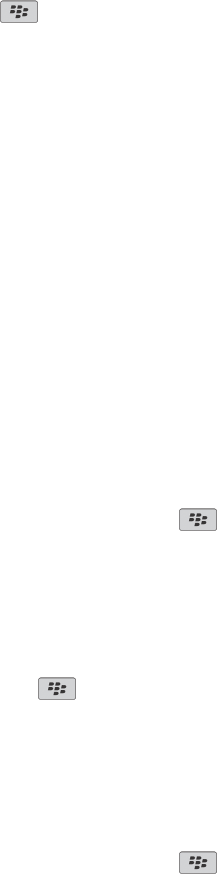
5. Druk op de -toets
6. Klik op Verzenden.
Verwante informatie
Contactpersonen zoeken in het adresboek van uw organisatie, 118
Verzendlijsten, 120
Een PIN-bericht verzenden
1. Druk op de menutoets in een berichtenlijst.
2. Klik op PIN samenstellen.
3. Voer een van de volgende bewerkingen uit in het veld Aan:
• Typ een PIN
• Voer de naam van een contactpersoon in.
• Typ een gedeelte van de naam van een contactpersoon. Klik op een contactpersoon.
4. Typ een bericht.
5. Druk op de menutoets.
6. Klik op Verzenden.
Verwante informatie
Verzendlijsten, 120
Een SMS-tekstbericht verzenden
U kunt een SMS-tekstbericht naar maximaal tien ontvangers verzenden.
1. Druk in een berichtenlijst op de toets .
2. Klik op SMS-bericht opstellen.
3. Voer een van de volgende bewerkingen uit in het veld Aan:
• Typ een SMS-nummer (inclusief landcode en kengetal).
• Voer de naam van een contactpersoon in.
• Typ een gedeelte van de naam van een contactpersoon. Klik op een contactpersoon.
4. Typ een bericht.
5. Druk op de toets .
6. Klik op Verzenden.
Verwante informatie
Verzendlijsten, 120
Een MMS-bericht verzenden
Deze functie wordt mogelijk niet ondersteund, wat afhankelijk is van uw abonnement op de draadloze service.
1. Druk in een berichtenlijst op de toets .
2. Klik op MMS opstellen.
3. Voer een van de volgende acties uit:
• Als de contactpersoon niet in uw contactpersonenlijst staat, klikt u op [Eenmalig gebruiken]. Klik op E-mail of Telefoon. Typ
een e-mailadres of een telefoonnummer voor MMS.
Gebruikershandleiding Basis voor berichten
33
Berichten beheren
Berichten openen
Als uw BlackBerry®-toestel is toegewezen aan meer dan één e-mailadres, kunt u mogelijk berichten openen vanuit de berichtenlijst van
een bepaald e-mailadres.
Klik op een bericht in een berichtenlijst.
Als u een MMS-bericht opent en de inhoud daarvan niet wordt weergegeven, drukt u op de menutoets. Klik op Ophalen.
Een bericht opslaan
1. Druk in een bericht op de menutoets.
2. Klik op Opslaan.
Tekst zoeken in een bericht, in een bijlage of op een webpagina
Als u tekst wilt zoeken in een presentatiebijlage, moet u de presentatie in tekstweergave of in tekst- en diaweergave bekijken.
1. Druk in een bericht, in een bijlage of op een webpagina op de menutoets.
2. Klik op Zoeken.
3. Typ de tekst.
4. Druk op de Enter-toets.
Als u nog een keer naar dezelfde tekst wilt zoeken, drukt u op de menutoets. Klik op Volgende zoeken.
Een bericht markeren als geopend of als ongeopend
Voer in een berichtenlijst een van de volgende acties uit:
• Markeer een bericht. Druk op de menutoets. Klik op Markeren als geopend of Markeren als ongeopend.
• Markeer een datumveld. Druk op de menutoets. Klik op Vorige geopend markeren. Klik op Markeren als geopend.
Een adres bekijken in plaats van een weergavenaam
1. Klik in een bericht op een contactpersoon.
2. Klik op Adres weergeven.
Klik op een contactpersoon als u de weergavenaam weer wilt laten weergeven. Klik op Naam weergeven.
Berichten weergeven in een specifieke map
U kunt e-mail- en MMS-berichten in een specifieke map weergeven.
1. Druk op de menutoets in een berichtenlijst.
2. Klik op Map weergeven.
3. Klik op een map.
Gebruikershandleiding Basis voor berichten
35

Een bericht verwijderen
1. Druk in een bericht op de menutoets.
2. Klik op Verwijderen.
Meerdere berichten verwijderen
Voer in een berichtenlijst een van de volgende acties uit:
•Als u een reeks berichten wilt verwijderen, raakt u achtereenvolgens het eerste en het laatste bericht aan en glijdt u met uw vinger
omhoog of omlaag om extra berichten te selecteren.Druk op de menutoets. Klik op Berichten verwijderen.
• Als u alle berichten van vóór een bepaalde datum wilt verwijderen, markeert u een datumveld. Druk op de menutoets. Klik op
Eerdere verwijderen. Klik op Verwijderen.
Opmerking: E-mailberichten die u verwijdert met behulp van het menu-item Eerdere verwijderen worden tijdens de e-mailafstemming
niet verwijderd van de e-mailtoepassing op uw computer.
E-mailberichten
Basis voor e-mailberichten
Een e-mailbericht verzenden
1. Druk in een berichtenlijst op de toets.
2. Klik op E-mailbericht opstellen.
3. Voer een van de volgende bewerkingen uit in het veld Aan:
• Typ een e-mailadres.
• Voer de naam van een contactpersoon in.
• Typ een gedeelte van de naam van een contactpersoon. Klik op een contactpersoon.
4. Typ een bericht.
5. Druk op de -toets
6. Klik op Verzenden.
Verwante informatie
Contactpersonen zoeken in het adresboek van uw organisatie, 118
Verzendlijsten, 120
De originele tekst verwijderen uit antwoordbericht
1. Druk bij het beantwoorden van een bericht op de menutoets.
2. Klik op Originele tekst verwijderen.
E-mailberichten opslaan
1. Markeer een e-mailbericht in een berichtenlijst.
Gebruikershandleiding E-mailberichten
36
2. Druk op de menutoets.
3. Klik op Opslaan.
4. Markeer een berichtenmap.
5. Druk op de menutoets.
6. Klik op Opslaan.
Verwante informatie
E-mailberichten via het draadloze netwerk afstemmen, 165
Een map voor e-mailberichten toevoegen, wijzigen of verwijderen
In de e-mailtoepassing op uw computer kunt u de mappen voor e-mailberichten toevoegen, wijzigen of verwijderen. Als de optie voor
draadloze e-mailafstemming van uw BlackBerry®-toestel is ingeschakeld, ontvangt het toestel de wijzigingen die u aanbrengt in de
mappen voor e-mailberichten op uw computer via het mobiele netwerk.
Is de optie voor draadloze e-mailafstemming uitgeschakeld of is deze optie niet beschikbaar op uw toestel, zorg dan dat de wijzigingen
ook in uw toestel worden doorgevoerd met het programma voor e-mailinstellingen van de BlackBerry® Desktop Manager. Raadpleeg voor
meer informatie over e-mailafstemming de online Help van de BlackBerry Desktop Software .
Berichten uit een specifieke map met e-mailberichten doorsturen naar uw toestel
Als u deze taak wilt uitvoeren, moet uw BlackBerry®-toestel zijn gekoppeld aan een e-mailaccount waarbij een BlackBerry® Enterprise
Server wordt gebruikt die deze functie ondersteunt. Neem voor meer informatie contact op met uw beheerder.
1. Druk op de menutoets in een berichtenlijst.
2. Klik op Opties.
3. Klik op E-mailinstellingen.
4. Indien nodig kunt u het veld Berichtenservices wijzigen.
5. Druk op de menutoets.
6. Klik op Mapomleiding.
7. Schakel het selectievakje naast een map voor e-mailberichten in.
8. Druk op de menutoets.
9. Klik op Opslaan.
Opmerking: Als u op het menu-item Alles selecteren klikt, worden alle e-mailberichten, waaronder e-mailberichten die in de map met
verzonden items in de e-mailtoepassing op uw computer worden weergegeven, weergegeven op uw toestel.
Verwante informatie
Geen berichten meer opslaan op uw toestel die zijn verzonden vanaf uw computer, 38
Een map voor e-mailberichten toevoegen, wijzigen of verwijderen, 37
Geen berichten meer opslaan op uw computer die zijn verzonden vanaf uw toestel
1. Druk op de menutoets in een berichtenlijst.
2. Klik op Opties.
3. Klik op E-mailinstellingen.
4. Indien nodig kunt u het veld Berichtenservices wijzigen.
5. Wijzig het veld Kopie opslaan in map Verzonden in Nee.
Gebruikershandleiding E-mailberichten
37
3. Klik op E-mailfilters.
4. Schakel het selectievakje naast een filter voor e-mailberichten in.
5. Druk op de menutoets.
6. Klik op Opslaan.
Een filter voor e-mailberichten wijzigen
1. Druk op de menutoets in een berichtenlijst.
2. Klik op Opties.
3. Klik op E-mailfilters.
4. Markeer een filter voor e-mailberichten.
5. Druk op de menutoets.
6. Klik op Bewerken.
7. Wijzig de filteropties voor de e-mailberichten.
8. Druk op de menutoets.
9. Klik op Opslaan.
De prioriteit van e-mailberichtfilters instellen
1. Druk op de menutoets in een berichtenlijst.
2. Klik op Opties.
3. Klik op E-mailfilters.
4. Markeer een filter voor e-mailberichten.
5. Druk op de menutoets.
6. Klik op Verplaatsen.
7. .Klik op de nieuwe locatie.
Een filter voor e-mailberichten verwijderen
1. Druk op de menutoets in een berichtenlijst.
2. Klik op Opties.
3. Klik op E-mailfilters.
4. Markeer een filter voor e-mailberichten.
5. Druk op de menutoets.
6. Klik op Verwijderen.
E-mailberichtopties
Spelling automatisch controleren voordat u e-mailberichten verzendt
1. Klik in de toestelopties op Spellingcontrole.
2. Selecteer de optie E-mail voor verzenden op spelling controleren.
3. Druk op de menutoets.
4. Klik op Opslaan.
Gebruikershandleiding E-mailberichten
40
Een absentiebericht instellen
Als u deze taak wilt uitvoeren, moet uw BlackBerry®-toestel zijn gekoppeld aan een e-mailaccount waarbij een BlackBerry® Enterprise
Server wordt gebruikt die deze functie ondersteunt. Neem voor meer informatie contact op met uw beheerder.
1. Druk op de menutoets in een berichtenlijst.
2. Klik op Opties.
3. Klik op E-mailinstellingen.
4. Indien nodig kunt u het veld Berichtenservices wijzigen.
5. Wijzig het veld Absentiebericht gebruiken in Ja.
6. Typ een bericht in het tekstveld dat wordt weergegeven.
7. Als u IBM® Lotus Notes® gebruikt, stelt u in het veld Tot de datum in waarop het afwezigheidsbericht moet worden uitgeschakeld.
8. Druk op de menutoets.
9. Klik op Opslaan.
Wilt u het absentiebericht uitschakelen, wijzig dan het veld Absentiebericht gebruiken in Nee.
Ontvangst- of leesbevestiging voor e-mailberichten aanvragen
Deze functie wordt mogelijk niet ondersteund, wat afhankelijk is van uw serviceprovider voor draadloos netwerk.
1. Druk op de menutoets in een berichtenlijst.
2. Klik op Opties.
3. Klik op E-mailinstellingen.
4. Indien nodig kunt u het veld Berichtenservices wijzigen in de e-mailaccount die gebruikmaakt van de BlackBerry Internet Service.
5. Voer een van de volgende acties uit:
• Om een leesbevestiging te verzenden als een afzender dit wil, moet u het veld Leesbevestigingen verzenden wijzigen.
• Om een ontvangst- of leesbevestiging aan te vragen bij het verzenden van e-mailberichten, moet u de velden Ontvangst
bevestigen en Leesbevestiging wijzigen.
6. Druk op de menutoets.
7. Klik op Opslaan.
E-mailberichten in platte tekstindeling weergeven
1. Druk op de menutoets in een berichtenlijst.
2. Klik op Opties.
3. Klik op E-mailinstellingen.
4. Indien nodig kunt u het veld Berichtenservices wijzigen.
5. Wijzig het veld HTML-e-mail inschakelen in Nee.
6. Druk op de menutoets.
7. Klik op Opslaan.
Het laden van afbeeldingen in HTML-e-mailberichten uitschakelen
1. Druk op de menutoets in een berichtenlijst.
Gebruikershandleiding E-mailberichten
41
2. Klik op Opties.
3. Klik op E-mailinstellingen.
4. Indien nodig kunt u het veld Berichtenservices wijzigen.
5. Stel het veld Afbeeldingen automatisch downloaden in op Nee.
6. Druk op de menutoets.
7. Klik op Opslaan.
Als u afbeeldingen in een HTML-e-mailbericht wilt weergeven, drukt u op de menutoets. Klik op Afbeelding ophalen.
Opgeslagen e-mailberichten verbergen
1. Druk op de menutoets in een berichtenlijst.
2. Klik op Opties.
3. Klik op Algemene opties.
4. Wijzig het veld Opgeslagen berichten verbergen in Ja.
5. Druk op de menutoets.
6. Klik op Opslaan.
Alleen het eerste deel van lange e-mailberichten ontvangen
1. Druk op de menutoets in een berichtenlijst.
2. Klik op Opties.
3. Klik op Algemene opties.
4. Stel het veld Autom. meer in op Nee.
5. Druk op de menutoets.
6. Klik op Opslaan.
Wilt u de rest van een e-mailbericht downloaden, dan drukt u op de menutoets. Klik op Meer of Alle meer.
Het e-mailadres wijzigen dat u gebruikt voor het verzenden van berichten of uitnodigingen voor vergaderingen
1. Klik in de toestelopties op Geavanceerde opties.
2. Klik op Standaardservices.
3. Wijzig het veld Berichten (CMIME) of Agenda (CICAL).
4. Druk op de menutoets.
5. Klik op Opslaan.
Doorsturen van e-mailberichten naar uw toestel stopzetten.
Als u deze taak wilt uitvoeren, moet uw BlackBerry®-toestel zijn gekoppeld aan een e-mailaccount waarbij een BlackBerry® Enterprise
Server wordt gebruikt die deze functie ondersteunt. Neem voor meer informatie contact op met uw beheerder.
1. Druk op de menutoets in een berichtenlijst.
2. Klik op Opties.
3. Klik op E-mailinstellingen.
4. Indien nodig kunt u het veld Berichtenservices wijzigen.
Gebruikershandleiding E-mailberichten
42
5. Wijzig het veld E-mail naar Handheld verzenden in Nee.
6. Druk op de menutoets.
7. Klik op Opslaan.
Als u weer e-mailberichten naar uw toestel wilt doorsturen, wijzigt u het veld E-mail naar Handheld verzenden in Ja.
PIN-berichten
Informatie over PIN-berichten
Een persoonlijk identificatienummer (PIN) is de unieke aanduiding van BlackBerry®-toestellen en toestellen die geschikt zijn voor
BlackBerry in het draadloze netwerk. Als u contactpersonen hebt die een BlackBerrytoestel gebruiken of een toestel dat geschikt is voor
BlackBerry en als u hun PIN-code kent, kunt u ze PIN-berichten sturen. PIN-berichten worden niet gerouteerd via een bestaande e-
mailaccount.
Zodra een PIN-bericht bij de ontvanger is aangekomen, verschijnt er naast het PIN-bericht een D met een vinkje.
Uw PIN zoeken
Klik in de toestelopties op Status.
Een PIN-bericht verzenden
1. Druk op de menutoets in een berichtenlijst.
2. Klik op PIN samenstellen.
3. Voer een van de volgende bewerkingen uit in het veld Aan:
• Typ een PIN
• Voer de naam van een contactpersoon in.
• Typ een gedeelte van de naam van een contactpersoon. Klik op een contactpersoon.
4. Typ een bericht.
5. Druk op de menutoets.
6. Klik op Verzenden.
Verwante informatie
Verzendlijsten, 120
Een hoge prioriteit instellen voor ontvangen PIN-berichten
1. Druk op de menutoets in een berichtenlijst.
2. Klik op Opties.
3. Klik op Algemene opties.
4. Stel het veld PIN-berichten niveau 1 geven in op Ja.
5. Druk op de menutoets.
6. Klik op Opslaan.
Gebruikershandleiding PIN-berichten
43

SMS-tekstberichten
Basis voor SMS-tekstberichten
Informatie over SMS-tekstberichten
Met een telefoonnummer voor SMS kunt u SMS-tekstberichten verzenden en ontvangen. Een telefoonnummer voor SMS is een
telefoonnummer dat uw serviceprovider instelt voor SMS-tekstberichten. Als er meer dan een telefoonnummer is gekoppeld aan uw
BlackBerry®-toestel, verzendt uw toestel MMS-berichten met het eerste telefoonnummer dat wordt weergegeven in de vervolgkeuzelijst
boven aan het telefoonscherm in de telefoontoepassing.
U kunt SMS-tekstberichten verzenden naar contactpersonen die ook een telefoonnummer voor SMS hebben. U kunt SMS-tekstberichten
ook doorsturen als PIN- of e-mailberichten.
Uw telefoonnummer voor SMS zoeken
In de telefoontoepassing wordt uw telefoonnummer bovenaan in het scherm weergegeven. Als uw serviceprovider voor de draadloze
verbinding uw BlackBerry®-toestel heeft ingesteld voor SMS-berichten, is dit nummer ook uw telefoonnummer voor SMS.
Als er meer dan een telefoonnummer aan uw toestel is gekoppeld, is het eerste telefoonnummer dat wordt weergegeven in de
vervolgkeuzelijst boven aan het scherm uw SMS-telefoonnummer.
Een SMS-tekstbericht verzenden
U kunt een SMS-tekstbericht naar maximaal tien ontvangers verzenden.
1. Druk in een berichtenlijst op de toets .
2. Klik op SMS-bericht opstellen.
3. Voer een van de volgende bewerkingen uit in het veld Aan:
• Typ een SMS-nummer (inclusief landcode en kengetal).
• Voer de naam van een contactpersoon in.
• Typ een gedeelte van de naam van een contactpersoon. Klik op een contactpersoon.
4. Typ een bericht.
5. Druk op de toets .
6. Klik op Verzenden.
Verwante informatie
Verzendlijsten, 120
De geschiedenis van een SMS-tekstbericht verwijderen
1. Druk bij het beantwoorden van een SMS-bericht op de menutoets.
2. Klik op Geschiedenis verwijderen.
Gebruikershandleiding SMS-tekstberichten
44
Opties voor SMS-berichten
AutoTekst uitschakelen voor SMS-tekstberichten
1. Klik in de toestelopties op SMS.
2. Stel het veld AutoTekst uitschakelen in op Ja.
3. Druk op de menutoets.
4. Klik op Opslaan.
Meer geschiedenis in SMS-tekstberichten weergeven
1. Klik in de toestelopties op SMS.
2. Stelt het veld Aantal vorige items in.
3. Druk op de menutoets.
4. Klik op Opslaan.
SMS-berichten op uw SIM-kaart opslaan
Afhankelijk van de serviceprovider voor het draadloos netwerk waarop uw BlackBerry®-toestel is aangesloten, wordt deze functie mogelijk
niet ondersteund. Als u de SIM-kaart zo instelt dat SMS-berichten worden opgeslagen, worden SMS-berichten op de SIM-kaart niet
verwijderd nadat het BlackBerry®-toestel ze heeft geïmporteerd naar een berichtenlijst.
1. Klik in de toestelopties op SMS.
2. Stel het veld Berichten op SIM-kaart laten staan in op Ja.
3. Druk op de menutoets.
4. Klik op Opslaan.
Als u geen SMS-tekstberichten meer op uw SIM-kaart wilt opslaan, stelt u het veld Berichten op SIM-kaart laten staan in op No. Als u
dit veld op Nee instelt, worden SMS-berichten op uw SIM-kaart verwijderd nadat het toestel ze naar de berichtenlijst heeft geïmporteerd.
Een afleverbericht vragen voor alle SMS-tekstberichten
Afhankelijk van uw serviceprovider voor draadloze verbinding wordt deze optie mogelijk niet weergegeven.
1. Klik in de toestelopties op SMS.
2. Stel het veld Afleveringsrapporten in op Aan.
3. Druk op de menutoets.
4. Klik op Opslaan.
Instellen hoe lang uw servicecentrale SMS-tekstberichten probeert te verzenden
Als u een SMS-tekstbericht verzendt en het kan niet onmiddellijk worden afgeleverd, probeert uw servicecentrale het SMS-tekstbericht
zo lang te verzenden als in het veld Geldigheidsperiode is ingesteld. Afhankelijk van uw serviceprovider voor draadloze verbinding wordt
deze optie mogelijk niet weergegeven.
1. Klik in de toestelopties op SMS.
2. Stel het veld Geldigheidsperiode in.
3. Druk op de menutoets.
Gebruikershandleiding SMS-tekstberichten
45
4. Klik op Opslaan.
Een type draadloos netwerk instellen voor het verzenden van SMS-tekstberichten
Afhankelijk van de serviceprovider voor het draadloos netwerk waarop uw BlackBerry®-toestel is aangesloten, wordt deze functie mogelijk
niet ondersteund.
1. Klik in de toestelopties op SMS.
2. Voer een van de volgende acties uit:
• Als u slechts één netwerktype wilt gebruiken voor het verzenden van SMS-berichten, stelt u het veld Verzenden via netwerk in
op Circuitgeschakeld of Pakketgeschakeld.
• Als u beide netwerktypen wilt gebruiken voor het verzenden van SMS-berichten, wat gunstig kan zijn tijdens roamen, stelt u het
veld Verzenden via netwerk in op Circuitgeschakeld voorkeur of Pakketgeschakeld voorkeur.
3. Druk op de menutoets.
4. Klik op Opslaan.
Cell broadcasting
Informatie over cell broadcasting
Met cell broadcasting kunnen serviceproviders voor draadloze verbinding door middel van SMS-tekstberichten gelijktijdig informatie
verzenden naar alle BlackBerry®-toestellen in een bepaald geografisch gebied. U kunt cell broadcast-berichten ontvangen die een bepaald
type informatie bevatten door u te abonneren op een cell broadcast-kanaal. Verschillende Cell Broadcast-kanalen verzenden verschillende
cell broadcast-berichten. Het ene cell broadcast-kanaal kan bijvoorbeeld reguliere weersverwachtingen verzenden, terwijl een ander
verkeersberichten stuurt.
Cell broadcasting inschakelen
• Afhankelijk van de serviceprovider voor het draadloos netwerk waarop uw BlackBerry®-toestel is aangesloten, wordt deze functie
mogelijk niet ondersteund.
•Als u deze taak wilt uitvoeren, moet de serviceprovider van het draadloos netwerk een cell broadcast-kanaal op uw SIM-kaart instellen
of u de ID voor een cell broadcast-kanaal geven.
1. Klik in de toestelopties op Geavanceerde opties.
2. Klik op Cell Broadcast-instellingen.
3. Wijzig het veld Cell Broadcasting Service in Aan.
4. Voer een van de volgende acties uit:
• Als er een cell broadcast-kanaal op het scherm wordt weergegeven, schakelt u het selectievakje naast het kanaal in.
• Als er geen cell broadcast-kanaal op het scherm wordt weergegeven, markeert u het veld Leeg. Druk op de menutoets. Klik op
Kanaal toevoegen. Voer een kanaal-id en een korte naam in. Klik op OK.
5. Schakel het selectievakje naast een taal in.
6. Druk op de menutoets.
7. Klik op Opslaan.
U kunt cell broadcasting uitschakelen door het veld Cell Broadcasting Service te wijzigen in Uit. Controleer voordat u cell broadcasting
uitschakelt of uw serviceprovider cell broadcasting niet gebruikt voor services als voorkeurstarieven op basis van uw locatie.
Gebruikershandleiding SMS-tekstberichten
46
Het ontvangen van berichten via een Cell Broadcast-kanaal uitschakelen
Controleer of uw serviceprovider het Cell Broadcast-kanaal niet gebruikt voor services als voorkeurstarieven op basis van uw locatie.
1. Klik in de toestelopties op Geavanceerde opties.
2. Klik op Cell Broadcast-instellingen.
3. Een cell broadcast-kanaal markeren.
4. Druk op de menutoets.
5. Voer een van de volgende acties uit:
• Wilt u geen berichten meer van het geselecteerde kanaal ontvangen, klik dan op Uitschakelen.
• Wilt u het geselecteerde kanaal verwijderen, klik dan op Kanaal verwijderen.
De naam van een cell broadcast-kanaal wijzigen
1. Klik in de toestelopties op Geavanceerde opties.
2. Klik op Cell Broadcast-instellingen.
3. Een cell broadcast-kanaal markeren.
4. Druk op de menutoets.
5. Klik op Korte naam instellen.
6. Typ een naam voor het cell broadcast-kanaal.
7. Klik op OK.
MMS-berichten
Basisprincipes van MMS-berichten
Informatie over MMS-berichten
Met een MMS-telefoonnummer kunt u MMS-berichten verzenden en ontvangen die mediabestanden bevatten van het
type .jpg, .gif, .wbmp, .midi, .vcf ( vCard®), .ics (iCalendar), .avi, .mpg of .mov. Een MMS-nummer is een telefoonnummer dat uw
serviceprovider voor de draadloze verbinding voor MMS-berichten instelt. Als er meer dan een telefoonnummer is gekoppeld aan uw
BlackBerry®-toestel, verzendt uw toestel MMS-berichten met het eerste telefoonnummer dat wordt weergegeven in de vervolgkeuzelijst
boven aan het telefoonscherm in de telefoontoepassing.
Uw MMS-nummer achterhalen
In de telefoontoepassing wordt uw telefoonnummer bovenaan in het scherm weergegeven. Als uw serviceprovider voor de draadloze
verbinding uw BlackBerry®-toestel heeft ingesteld voor MMS-berichten, is dit nummer ook uw telefoonnummer voor MMS.
Gebruikershandleiding MMS-berichten
47

Als er meer dan een telefoonnummer aan uw toestel is gekoppeld, is het eerste telefoonnummer dat wordt weergegeven in de
vervolgkeuzelijst boven aan het scherm uw MMS-telefoonnummer.
Een MMS-bericht verzenden
Deze functie wordt mogelijk niet ondersteund, wat afhankelijk is van uw abonnement op de draadloze service.
1. Druk in een berichtenlijst op de toets .
2. Klik op MMS opstellen.
3. Voer een van de volgende acties uit:
• Als de contactpersoon niet in uw contactpersonenlijst staat, klikt u op [Eenmalig gebruiken]. Klik op E-mail of Telefoon. Typ
een e-mailadres of een telefoonnummer voor MMS.
• Als de contactpersoon in de contactpersonenlijst staat, klikt u op die contactpersoon. Klik op een e-mailadres of een MMS-
telefoonnummer.
4. Typ een bericht.
5. Druk op de toets .
6. Klik op Verzenden.
Verwante informatie
Verzendlijsten, 120
De grootte van een MMS-bericht weergeven voordat u dit verzendt, 50
Diavoorstellingen in MMS-berichten maken
1. Druk bij het opstellen van een MMS-bericht op de menutoets.
2. Klik op een van de volgende menu-items:
•Afbeelding bijvoegen
•Audio bijvoegen
•Video bijvoegen
•Spraakmemo bijvoegen
3. Klik op een mediabestand.
4. Herhaal stappen 1 tot en met 3 om nog een mediabestand toe te voegen.
5. Voer de volgende acties uit als u de diavoorstelling wilt aanpassen:
• Markeer het lege veld onder de bijlage als u tekst aan een dia wilt toevoegen. Typ tekst.
• Geef een waarde op in het veld Duur dia om in te stellen hoe lang de dia wordt weergegeven.
• Klik op een item als u dit in een dia wilt verplaatsen. Klik op Veld verplaatsen.
Verwante informatie
Mediabestanden bij MMS-berichten voegen, 48
MMS-berichtbijlagen
Mediabestanden bij MMS-berichten voegen
1. Druk bij het opstellen van een MMS-bericht op de menutoets.
2. Klik op een van de volgende menu-items:
Gebruikershandleiding MMS-berichten
48
•Afbeelding bijvoegen
•Audio bijvoegen
•Video bijvoegen
•Spraakmemo bijvoegen
3. Klik op een mediabestand.
Contactpersonen of afspraken bij een MMS-bericht voegen
1. Druk bij het opstellen van een MMS-bericht op de menutoets.
2. Voer een van de volgende acties uit:
• Klik op Contactpersoon bijvoegen als u een contactpersoon wilt bijvoegen. Markeer een contactpersoon.
• Klik op Afspraak bijvoegen als u een afspraak wilt bijvoegen. Markeer een afspraak.
3. Druk op de menutoets.
4. Klik op Doorgaan.
Een afspraak vanuit een MMS-bericht aan uw agenda toevoegen
1. Markeer in een MMS-bericht een iCalendar-bijlage.
2. Druk op de menutoets.
3. Klik op Afspraak weergeven.
4. Druk op de menutoets.
5. Klik op Toevoegen aan Agenda.
Een contactpersoon uit een MMS-bericht aan uw contactpersonenlijst toevoegen
1. Markeer een vCard®-bijlage in een MMS-bericht.
2. Druk op de menutoets.
3. Klik op Bijlage bekijken.
4. Druk op de menutoets.
5. Klik op Toevoegen aan lijst met contactpersonen.
Mediabestanden uit MMS-berichten opslaan
1. Klik in een MMS-bericht op de menutoets.
2. Klik op een van de volgende menu-items:
•Afbeelding opslaan
•Audio opslaan
•Beltoon opslaan
•Video opslaan
•Spraakmemo opslaan
Gebruikershandleiding MMS-berichten
49
Opties voor MMS-berichten
Ontvangst- of leesbevestigingen voor een MMS-bericht instellen
1. Druk bij het opstellen van een MMS-bericht op de menutoets.
2. Klik op Opties.
3. Voer een van de volgende acties uit:
• Selecteer in het veld Aflevering bevestigen de optie Ja als u een melding wilt ontvangen wanneer het bericht is afgeleverd.
•Selecteer in het veld Lezen bevestigen de optie Ja als u een melding wilt ontvangen wanneer de geadresseerde het bericht opent.
4. Druk op de menutoets.
5. Klik op Opslaan.
Ontvangst- of leesbevestigingen aanvragen voor alle MMS-berichten
1. Klik in de toestelopties op MMS.
2. Voer in het gedeelte Meldingen een van de volgende acties uit:
• Schakel het selectievakje Aflevering bevestigen in als u een melding wilt ontvangen wanneer MMS-berichten bij ontvangers
zijn afgeleverd.
• Schakel het selectievakje Leesbevestiging in als u een melding wilt ontvangen wanneer ontvangers MMS-berichten openen.
3. Druk op de menutoets.
4. Klik op Opslaan.
De grootte van een MMS-bericht weergeven voordat u dit verzendt
1. Druk in een MMS-bericht op de menutoets.
2. Klik op Opties.
In het veld Geschatte grootte wordt de grootte van het MMS-bericht weergegeven.
Ontvangen van MMS-berichten uitschakelen tijdens roaming
1. Klik in de toestelopties op MMS.
2. Selecteer in de velden Multimediaontvangst en Automatisch ophalen de optie Alleen thuisnetwerk.
3. Druk op de menutoets.
4. Klik op Opslaan.
MMS-berichten blokkeren
1. Klik in de toestelopties op MMS.
2. Schakel in het gedeelte Berichtfilter het selectievakje Anonieme berichten weigeren of het selectievakje Advertenties
weigeren in.
3. Druk op de menutoets.
4. Klik op Opslaan.
Gebruikershandleiding
50
Berichtenlijstopties
De bevestigingsvraag uitschakelen die wordt weergegeven voorafgaand aan het verwijderen van
berichten
U kunt de bevestigingsvraag uitschakelen die wordt weergegeven voorafgaand aan het verwijderen van berichten, oproeplogboeken,
contactpersonen, agenda-items, taken, memo's of wachtwoorden.
1. Druk in een toepassing op de menutoets.
2. Klik op Opties.
3. Klik indien nodig op Algemene opties.
4. Wijzig het veld Annuleren bevestigen in Nee.
5. Druk op de menutoets.
6. Klik op Opslaan.
De melding uitschakelen die wordt weergegeven als u berichten als geopend markeert
1. Druk op de menutoets in een berichtenlijst.
2. Klik op Opties.
3. Klik op Algemene opties.
4. Wijzig het veld Markering vorige geopende bevestigen in Nee.
5. Druk op de menutoets.
6. Klik op Opslaan.
Instellen hoe lang uw toestel berichten moet opslaan
1. Druk op de menutoets in een berichtenlijst.
2. Klik op Opties.
3. Klik op Algemene opties.
4. Stel het veld Berichten bewaren in.
5. Druk op de menutoets.
6. Klik op Opslaan.
U kunt de berichten terugzetten door een langere tijdsduur in te stellen in het veld Berichten bewaren. Berichten die hebt ontvangen
op uw BlackBerry®-toestel binnen de ingestelde periode worden weergegeven in een berichtenlijst.
Kleur gebruiken om zakelijke berichten van andere berichten te onderscheiden
Als u deze taak wilt uitvoeren, moet uw BlackBerry®-toestel zijn gekoppeld aan een e-mailaccount waarbij een BlackBerry® Enterprise
Server wordt gebruikt.
1. Klik in de toestelopties op Beveiligingsopties.
2. Klik op Algemene instellingen.
Gebruikershandleiding Berichtenlijstopties
51
3. Voer in het gedeelte Berichtoverzichtskleuren een van de volgende acties uit:
•Als u een kleur wilt gebruiken voor berichten die naar uw toestel worden verzonden met een BlackBerry Enterprise Server, wijzigt
u het veld Enterprise-berichten.
• Als u een kleur wilt gebruiken voor berichten die niet naar uw toestel worden verzonden met een BlackBerry Enterprise Server,
wijzigt u het veld Andere berichten.
4. Druk op de menutoets.
5. Klik op Opslaan.
Opmerking: Het is mogelijk dat pinberichten de kleur krijgen die u hebt ingesteld voor zakelijke e-mailberichten. Neem voor meer
informatie contact op met uw beheerder.
De manier wijzigen waarop berichten in een berichtenlijst worden weergeven
1. Druk op de menutoets in een berichtenlijst.
2. Klik op Opties.
3. Klik op Algemene opties.
4. Voer een van de volgende acties uit:
• Als u een andere onderwerpregel wilt weergeven, stelt u het veld Berichtheader weergeven op: in op 2 regels.
• Als u de volgorde van de onderwerpregel en de regel voor de afzender wilt wijzigen, wijzigt u het veld Weergavevolgorde.
• Wijzig het veld Scheidingstekens om de instelling te wijzigen voor het scheiden van berichten.
5. Druk op de menutoets.
6. Klik op Opslaan.
Informatie over meerdere berichtenlijsten
Afhankelijk van de optie voor het instellen van uw e-mail kunt u uw BlackBerry®-toestel wellicht koppelen aan meer dan één e-mailaccount.
U kunt uw toestel bijvoorbeeld koppelen aan een zakelijk e-mailaccount en één of meer privé-accounts. Als u uw toestel aan meer dan
één e-mailaccount koppelt, kunnen meerdere berichtenlijsten op uw toestel worden weergegeven. In een berichtenlijst voor een specifieke
e-mailaccount kunt u e-mailberichten voor dat e-mailaccount openen en beheren. Bovendien kunt u berichten verzenden met het e-
mailadres voor het e-mailaccount. Zie voor meer informatie over het koppelen van uw toestel aan meer dan één e-mailaccount de online
Help van BlackBerry Internet Service .
Afhankelijk van het gekozen thema kan een afzonderlijke berichtenlijst voor SMS- en MMS-berichten worden weergegeven.
Een of meerdere berichtenlijsten gebruiken
Uw BlackBerry®-toestel is standaard zodanig ingesteld dat het thema bepaalt of SMS-tekstberichten in dezelfde berichtenlijst worden
weergegeven als e-mailberichten.
1. Druk op de menutoets in een berichtenlijst.
2. Klik op Opties.
3. Klik op Algemene opties.
4. Voer een van de volgende acties uit:
• Wilt u één berichtenlijst gebruiken voor alle berichten, stel dan het veld Postvakken IN voor SMS en e-mail in op
Gecombineerd.
Gebruikershandleiding Berichtenlijstopties
52
5. Klik op Opslaan.
Opmerking: Zelfs als u geen geblokkeerde berichten op uw toestel ontvangt, kunnen geblokkeerde berichten toch bij uw gegevensgebruik
worden opgeteld. U kunt voorkomen dat e-mailberichten naar uw toestel worden doorgestuurd en bij uw gegevensgebruik worden
opgeteld, door het doorsturen van e-mailberichten uit te schakelen of e-mailfilters te gebruiken.
Berichten van contactpersonen in uw contactpersonenlijst of lijst met toegestane afzenders
toestaan
1. Klik in de toestelopties op Beveiligingsopties.
2. Klik op Firewall.
3. Schakel het selectievakje Contactpersonen of het selectievakje Specifiek adres in.
4. Druk op de menutoets.
5. Klik op Opslaan.
Contactpersonen aan uw lijst met toegestane afzenders toevoegen
Als u deze taak wilt uitvoeren, moet u de beveiligingsfirewall zodanig instellen dat berichten van specifieke adressen worden toegestaan.
Met deze instelling kunt u berichten ontvangen van contactpersonen in de lijst met vertrouwde afzenders.
1. Klik in de toestelopties op Beveiligingsopties.
2. Klik op Firewall.
3. Druk op de menutoets.
4. Klik op Uitzonderingen configureren.
5. Druk op de menutoets.
6. Klik op een van de volgende menu-items:
•E-mailadres toevoegen
•Telefoonnummer toevoegen
•PIN-code toevoegen
7. Typ de gegevens van de contactpersoon.
8. Druk op de Enter-toets.
9. Druk op de menutoets.
10. Klik op Opslaan.
Teller van geblokkeerde berichten resetten
1. Klik in de toestelopties op Beveiligingsopties.
2. Klik op Firewall.
3. Markeer een berichttype.
4. Druk op de menutoets.
5. Klik op Telling resetten of Alle tellingen resetten.
Gebruikershandleiding
54

Een certificaat aan een bericht toevoegen
U kunt een certificaat aan e-mailberichten en PIN-berichten toevoegen.
1. Druk tijdens het opstellen van een bericht op de menutoets.
2. Klik op Certificaten toevoegen.
3. Markeer een certificaat.
4. Druk op de menutoets.
5. Klik op Doorgaan.
Het certificaat downloaden dat wordt gebruikt om een bericht te ondertekenen of te coderen
Als er geen certificaat is toegevoegd aan een ontvangen bericht of als er nog geen certificaat in het sleutelarchief op uw BlackBerry®-
toestel is opgeslagen, kunt u het certificaat downloaden.
1. Markeer in een bericht de coderingsindicator of een digitale-handtekeningindicator.
2. Druk op de menutoets.
3. Klik op Certificaat van afzender ophalen.
Een certificaat uit een bericht toevoegen
1. Markeer in een bericht een digitale-handtekeningindicator.
2. Druk op de menutoets.
3. Klik op Certificaat van afzender importeren.
Een certificaat uit een bijlage toevoegen
1. Klik in een bericht op de bijlage met het certificaat.
2. Klik op Certificaat-bijlage ophalen.
3. Klik op het certificaat.
4. Klik op Certificaat importeren.
Indicatoren voor bijlagen in berichten met S/MIME-beveiliging
:
Er is een certificaat als bijlage toegevoegd aan dit bericht.
:
Er zijn meerdere certificaten als bijlage toegevoegd aan dit bericht.
:
Er is een certificaatserver als bijlage toegevoegd aan dit bericht.
Informatie over de verbinding voor een certificaatserver uit een bericht toevoegen
1. Markeer in een bericht de certificaatserverindicator.
Gebruikershandleiding Berichten met S/MIME-beveiliging
56

Indicators voor de coderingsstatus
Uw beheerder bepaalt of berichten die u ontvangt als sterk of zwak worden beschouwd.
:
het bericht is sterk gecodeerd.
:
het bericht is zwak gecodeerd.
De status van een certificaat of een certificaatketen controleren
Als een certificaat is toegevoegd aan een ontvangen bericht of als al een certificaat in het sleutelarchief op uw BlackBerry®-toestel is
opgeslagen, dan kunt u de status van het certificaat van de afzender controleren. U kunt echter ook de status van het certificaat van de
afzender plus alle andere certificaten in de certificaatketen controleren.
1. Markeer in een bericht een digitale-handtekeningindicator.
2. Druk op de menutoets.
3. Klik op Certificaat van afzender controleren of Certificaatketen van afzender controleren.
Opties voor berichten met S/MIME-beveiliging
Uw ondertekenings- of coderingscertificaat wijzigen
Uw BlackBerry®-toestel gebruikt uw coderingscertificaat om berichten in de map Verzonden items te coderen en voegt dit certificaat toe
aan berichten die u verzendt zodat de ontvangers hun antwoord kunnen coderen.
1. Klik in de toestelopties op Beveiligingsopties.
2. Klik op S/MIME.
3. Wijzig in het gedeelte Ondertekeningsopties of Coderingsopties het veld Certificaat.
4. Druk op de menutoets.
5. Klik op Opslaan.
Opties wijzigen voor het downloaden van bijlagen in gecodeerde berichten
1. Klik in de toestelopties op Beveiligingsopties.
2. Klik op S/MIME.
3. Voer een van de volgende acties uit:
• Als u bijlagen in gecodeerde berichten automatisch wilt downloaden, wijzigt u het veld Gecodeerde bijlage-informatie
ophalen in Automatisch.
• Als u bijlagen in gecodeerde berichten handmatig wilt downloaden, wijzigt u het veld Gecodeerde bijlage-informatie
ophalen in Handmatig.
•Als u wilt voorkomen dat uw BlackBerry®-toestel bijlagen in gecodeerde berichten downloadt, wijzigt u de instelling voor het veld
Gecodeerde bijlage-informatie ophalen in Nooit.
4. Druk op de menutoets.
Gebruikershandleiding Berichten met S/MIME-beveiliging
58
5. Klik op OK.
De standaardoptie voor ondertekening en codering wijzigen
Uw BlackBerry®-toestel is ontworpen om de standaardoptie voor ondertekening en coderings te gebruiken wanneer u een bericht verzendt
naar een contactpersoon naar wie u nog niet eerder een bericht hebt verzonden of van wie u nog niet eerder een bericht hebt ontvangen.
Als u al eens een bericht hebt verzonden naar of ontvangen van de contactpersoon, probeert het toestel de optie voor ondertekening en
codering te gebruiken die voor het laatste bericht werd gebruikt.
1. Klik in de toestelopties op Geavanceerde opties.
2. Klik op Standaardservices.
3. Wijzig het veld Standaardcodering.
4. Druk op de menutoets.
5. Klik op Opslaan.
Informatie over berichtenclassificaties
Als uw BlackBerry®-toestel hoort bij een e-mailaccount die gebruikmaakt van een BlackBerry® Enterprise Server die deze functie
ondersteunt en de systeembeheerder berichtenclassificaties instelt, past de BlackBerry Enterprise Server een minimumset van
beveiligingsacties toe op elk bericht dat u opstelt, doorstuurt of beantwoordt, gebaseerd op de classificatie die u aan het bericht toewijst.
De systeembeheerder geeft aan welke berichtenclassificaties u kunt gebruiken.
Als u een bericht ontvangt dat gebruikmaakt van berichtenclassificaties, kunt u de verkorte classificatie weergeven in de onderwerpregel
van het bericht en de volledige beschrijving van de classificatie in de hoofdtekst van het bericht. Ook kunt u de verkorte classificatie en
de volledige beschrijving van de classificatie van een verzonden bericht bekijken in de map Verzonden items.
Het veld Standaardcategorie wijzigen
Als u deze taak wilt uitvoeren, moet uw BlackBerry®-toestel zijn gekoppeld aan een e-mailaccount waarbij een BlackBerry® Enterprise
Server wordt gebruikt die deze functie ondersteunt en moet uw systeembeheerder de berichtenclassificaties instellen.
Uw BlackBerry-toestel is ontworpen om de standaardberichtenclassificatie te gebruiken wanneer u een bericht naar een contactpersoon
verzendt naar wie u nog niet eerder een bericht hebt verzonden of van wie u nog niet eerder een bericht hebt ontvangen. Als u al eens
een bericht hebt verzonden naar of hebt ontvangen van de contactpersoon, probeert het toestel de berichtenclassificatie te gebruiken die
voor het laatste bericht werd gebruikt.
1. Klik in de toestelopties op Geavanceerde opties.
2. Klik op Standaardservices.
3. Wijzig het veld Standaardcategorie.
4. Druk op de menutoets.
5. Klik op Opslaan.
Het formaat van S/MIME-indicators in berichten wijzigen
1. Klik in de toestelopties op Beveiligingsopties.
2. Klik op S/MIME.
3. Wijzig het veld Berichtweergavepictogrammen.
4. Druk op de menutoets.
Gebruikershandleiding Berichten met S/MIME-beveiliging
59
5. Klik op Opslaan.
Coderingsalgoritmen wijzigen voor berichten met S/MIME-beveiliging
Als een bericht meerdere ontvangers heeft, gebruikt uw BlackBerry®-toestel het eerste geselecteerde coderingsalgoritme in de lijst dat
alle ontvangers ondersteunen.
1. Klik in de toestelopties op Beveiligingsopties.
2. Klik op S/MIME.
3. Schakel het selectievakje naast een of meer coderingsalgoritmen in.
4. Druk op de menutoets.
5. Klik op Opslaan.
Ontvangstbevestiging aanvragen voor ondertekende berichten met S/MIME-beveiliging
1. Klik in de toestelopties op Beveiligingsopties.
2. Klik op S/MIME.
3. Wijzig het veld S/MIME-ontvangstbewijzen aanvragen in Ja.
4. Druk op de menutoets.
5. Klik op Opslaan.
De prompt uitschakelen die wordt weergegeven voordat een bericht met S/MIME-beveiliging wordt afgebroken
1. Klik in de toestelopties op Beveiligingsopties.
2. Klik op S/MIME.
3. Wijzig het veld Waarschuwen bij afgebroken berichten in Nee.
4. Druk op de menutoets.
5. Klik op Opslaan.
Om de prompt opnieuw in te schakelen, wijzigt u het veld Waarschuwen bij afgebroken berichten in Ja.
De bevestigingsvraag uitschakelen die wordt weergegeven als u een S/MIME-certificaat gebruikt dat niet wordt
aanbevolen voor gebruik
1. Klik in de toestelopties op Beveiligingsopties.
2. Klik op S/MIME.
3. Wijzig het veld Waarschuwen bij problemen met mijn certificaten in Nee.
4. Druk op de menutoets.
5. Klik op Opslaan.
Om de prompt opnieuw in te schakelen, wijzigt u het veld Waarschuwen bij problemen met mijn certificaten in Ja.
Gebruikershandleiding Berichten met S/MIME-beveiliging
60
Problemen met berichten met S/MIME-beveiliging oplossen
Sommige ondertekenings- en coderingsopties zijn niet beschikbaar op mijn toestel
Probeer het volgende:
• Controleer of de e-mailaccount die u gebruikt alle ondertekenings- en coderingsopties ondersteunt.
• Als u berichtenclassificaties gebruikt, controleert u of de berichtenclassificatie de ondertekenings- en coderingsopties van uw
keuze ondersteunen. Probeer een andere berichtenclassificatie te gebruiken.
Ik kan een bijlage in een gecodeerd bericht niet openen
De bijlage-informatie is mogelijk niet beschikbaar op de BlackBerry® Enterprise Server, uw beheerder heeft opties ingesteld om te
voorkomen dat u bijlagen in gecodeerde berichten opent of u hebt het bericht ontvangen van een e-mailaccount die geen ondersteuning
biedt voor bijlagen in gecodeerde berichten.
U kunt geen blijlage openen in een PGP®-gecodeerd bericht dat met OpenPGP-indeling is gecodeerd door een client van IBM® Lotus
Notes® die werkt met PGP® Desktop Professional, of dat is gecodeerd door de PGP® Universal Server.
Berichten met PGP-beveiliging
Basisbeginselen van een bericht met PGP-beveiliging
Informatie over het ondertekenen en coderen van berichten
U kunt berichten digitaal ondertekenen of coderen om een extra veiligheidsniveau toe te voegen aan e-mailberichten en PIN-berichten
die u verzendt met uw BlackBerry®-toestel. Digitale handtekeningen zijn ontworpen zodat ontvangers de echtheid en integriteit kunnen
vaststellen van door u verzonden berichten. Wanneer u een bericht digitaal ondertekent met uw persoonlijke sleutel, gebruiken ontvangers
uw openbare sleutel om te controleren of het bericht van u afkomstig is en of het bericht niet is gewijzigd.
Codering is ontwikkeld om berichten vertrouwelijk te houden. Als u een bericht codeert, gebruikt uw toestel de openbare sleutel van de
ontvanger om het bericht te coderen. Ontvangers gebruiken hun persoonlijke sleutel om het bericht te decoderen.
Als u een gecodeerd PIN-bericht wilt verzenden, hebt u een PIN-code en een e-mailadres van de contactpersoon in uw contactpersonenlijst
nodig. Het toestel gebruikt het e-mailadres in uw contactpersonenlijst om een PGP®-sleutel of certificaat voor de contactpersoon te
zoeken.
Een bericht ondertekenen of coderen
U kunt e-mailberichten en PIN-berichten ondertekenen en coderen.
1. Wijzig tijdens het opstellen van een bericht het veld Codering.
2. Wijzig indien nodig het veld Classificatie.
Gebruikershandleiding Berichten met PGP-beveiliging
61

Indicatoren voor bijlagen in berichten met PGP-beveiliging
:
Er is een PGP®-sleutel als bijlage toegevoegd aan dit bericht.
:
Er zijn meerdere PGP-sleutels als bijlage toegevoegd aan dit bericht.
:
Er is een certificaatserver als bijlage toegevoegd aan dit bericht.
Informatie over de verbinding voor een certificaatserver uit een bericht toevoegen
1. Markeer in een bericht de certificaatserverindicator.
2. Druk op de menutoets.
3. Klik op Server importeren.
De PGP-sleutel bekijken die wordt gebruikt om een bericht te ondertekenen of te coderen
1. Markeer in een bericht de indicator voor de coderingsstatus of een digitale-handtekeningindicator.
2. Druk op de menutoets.
3. Klik op PGP-sleutel van de afzender weergeven of PGP-coderingssleutel weergeven.
Status van bericht met PGP-beveiliging
Indicators voor de coderingsstatus
Uw beheerder bepaalt of berichten die u ontvangt als sterk of zwak worden beschouwd.
:
het bericht is sterk gecodeerd.
:
het bericht is zwak gecodeerd.
Digitalehandtekeningsindicatoren voor berichten met PGP-beveiliging
:
uw BlackBerry®-toestel heeft de digitale handtekening geverifieerd.
:
uw toestel kan de digitale handtekening niet verifiëren.
Gebruikershandleiding Berichten met PGP-beveiliging
63

:
uw toestel heeft meer gegevens nodig om de digitale handtekening te verifiëren.
:
uw toestel vertrouwt de PGP®-sleutel van de afzender.
:
het e-mailadres van de afzender komt niet overeen met het e-mailadres in de sleutel of de PGP-sleutel van de afzender is ingetrokken,
is niet vertrouwd, kan niet worden geverifieerd of staat niet op uw toestel.
:
de status van de sleutel is verouderd of uw toestel heeft meer gegevens nodig om de status van de sleutel te verifiëren.
:
De PGP-sleutel van de afzender is verlopen.
Opties voor berichten met PGP-beveiliging
Uw ondertekenings- en coderingssleutel wijzigen
Uw BlackBerry®-toestel gebruikt uw PGP®-sleutel om berichten in de map Verzonden items te coderen en voegt deze openbare PGP-
sleutel toe aan berichten die u verzendt zodat de ontvangers hun antwoord kunnen coderen.
1. Klik in de toestelopties op Beveiligingsopties.
2. Klik op PGP.
3. Wijzig het veld Standaardsleutel.
4. Druk op de menutoets.
5. Klik op Opslaan.
Opties wijzigen voor het downloaden van bijlagen in gecodeerde berichten
1. Klik in de toestelopties op Beveiligingsopties.
2. Klik op PGP.
3. Voer een van de volgende acties uit:
• Als u bijlagen in gecodeerde berichten automatisch wilt downloaden, wijzigt u het veld Gecodeerde bijlage-informatie
ophalen in Automatisch.
• Als u bijlagen in gecodeerde berichten handmatig wilt downloaden, wijzigt u het veld Gecodeerde bijlage-informatie
ophalen in Handmatig.
•Als u wilt voorkomen dat uw BlackBerry®-toestel bijlagen in gecodeerde berichten downloadt, wijzigt u de instelling voor het veld
Gecodeerde bijlage-informatie ophalen in Nooit.
4. Druk op de menutoets.
5. Klik op OK.
Gebruikershandleiding Berichten met PGP-beveiliging
64
De standaardoptie voor ondertekening en codering wijzigen
Uw BlackBerry®-toestel is ontworpen om de standaardoptie voor ondertekening en coderings te gebruiken wanneer u een bericht verzendt
naar een contactpersoon naar wie u nog niet eerder een bericht hebt verzonden of van wie u nog niet eerder een bericht hebt ontvangen.
Als u al eens een bericht hebt verzonden naar of ontvangen van de contactpersoon, probeert het toestel de optie voor ondertekening en
codering te gebruiken die voor het laatste bericht werd gebruikt.
1. Klik in de toestelopties op Geavanceerde opties.
2. Klik op Standaardservices.
3. Wijzig het veld Standaardcodering.
4. Druk op de menutoets.
5. Klik op Opslaan.
Informatie over berichtenclassificaties
Als uw BlackBerry®-toestel hoort bij een e-mailaccount die gebruikmaakt van een BlackBerry® Enterprise Server die deze functie
ondersteunt en de systeembeheerder berichtenclassificaties instelt, past de BlackBerry Enterprise Server een minimumset van
beveiligingsacties toe op elk bericht dat u opstelt, doorstuurt of beantwoordt, gebaseerd op de classificatie die u aan het bericht toewijst.
De systeembeheerder geeft aan welke berichtenclassificaties u kunt gebruiken.
Als u een bericht ontvangt dat gebruikmaakt van berichtenclassificaties, kunt u de verkorte classificatie weergeven in de onderwerpregel
van het bericht en de volledige beschrijving van de classificatie in de hoofdtekst van het bericht. Ook kunt u de verkorte classificatie en
de volledige beschrijving van de classificatie van een verzonden bericht bekijken in de map Verzonden items.
Het veld Standaardcategorie wijzigen
Als u deze taak wilt uitvoeren, moet uw BlackBerry®-toestel zijn gekoppeld aan een e-mailaccount waarbij een BlackBerry® Enterprise
Server wordt gebruikt die deze functie ondersteunt en moet uw systeembeheerder de berichtenclassificaties instellen.
Uw BlackBerry-toestel is ontworpen om de standaardberichtenclassificatie te gebruiken wanneer u een bericht naar een contactpersoon
verzendt naar wie u nog niet eerder een bericht hebt verzonden of van wie u nog niet eerder een bericht hebt ontvangen. Als u al eens
een bericht hebt verzonden naar of hebt ontvangen van de contactpersoon, probeert het toestel de berichtenclassificatie te gebruiken die
voor het laatste bericht werd gebruikt.
1. Klik in de toestelopties op Geavanceerde opties.
2. Klik op Standaardservices.
3. Wijzig het veld Standaardcategorie.
4. Druk op de menutoets.
5. Klik op Opslaan.
Het formaat van PGP-indicators in berichten wijzigen
1. Klik in de toestelopties op Beveiligingsopties.
2. Klik op PGP.
3. Wijzig het veld Berichtweergavepictogrammen.
4. Druk op de menutoets.
5. Klik op Opslaan.
Gebruikershandleiding Berichten met PGP-beveiliging
65
Coderingsalgoritmen wijzigen voor berichten met PGP-beveiliging
Als een bericht meerdere ontvangers heeft, gebruikt uw BlackBerry®-toestel het eerste geselecteerde coderingsalgoritme in de lijst dat
alle ontvangers ondersteunen.
1. Klik in de toestelopties op Beveiligingsopties.
2. Klik op PGP.
3. Schakel het selectievakje naast een of meer coderingsalgoritmen in.
4. Druk op de menutoets.
5. Klik op Opslaan.
De bevestigingsvraag uitschakelen die wordt weergegeven voordat een bericht met PGP-beveiliging wordt
afgebroken
1. Klik in de toestelopties op Beveiligingsopties.
2. Klik op PGP.
3. Wijzig het veld Waarschuwen bij afgebroken berichten in Nee.
4. Druk op de menutoets.
5. Klik op Opslaan.
Om de bevestigingsvraag opnieuw in te schakelen, wijzigt u het veld Waarschuwen bij afgebroken berichten in Ja.
De bevestigingsvraag uitschakelen die wordt weergegeven als u een PGP-sleutel gebruikt die niet wordt aanbevolen
voor gebruik
1. Klik in de toestelopties op Beveiligingsopties.
2. Klik op PGP.
3. Wijzig het veld Waarschuwen bij problemen met mijn PGP-sleutels in Nee.
4. Druk op de menutoets.
5. Klik op Opslaan.
Om de bevestigingsvraag opnieuw in te schakelen, wijzigt u het veld Waarschuwen bij problemen met mijn PGP-sleutels in Ja.
Problemen met een bericht met PGP-beveiliging oplossen
Sommige ondertekenings- en coderingsopties zijn niet beschikbaar op mijn toestel
Probeer het volgende:
• Controleer of de e-mailaccount die u gebruikt alle ondertekenings- en coderingsopties ondersteunt.
• Als u berichtenclassificaties gebruikt, controleert u of de berichtenclassificatie de ondertekenings- en coderingsopties van uw
keuze ondersteunen. Probeer een andere berichtenclassificatie te gebruiken.
Gebruikershandleiding Berichten met PGP-beveiliging
66
Ik kan een bijlage in een gecodeerd bericht niet openen
De bijlage-informatie is mogelijk niet beschikbaar op de BlackBerry® Enterprise Server, uw beheerder heeft opties ingesteld om te
voorkomen dat u bijlagen in gecodeerde berichten opent of u hebt het bericht ontvangen van een e-mailaccount die geen ondersteuning
biedt voor bijlagen in gecodeerde berichten.
U kunt geen blijlage openen in een PGP®-gecodeerd bericht dat met OpenPGP-indeling is gecodeerd door een client van IBM® Lotus
Notes® die werkt met PGP® Desktop Professional, of dat is gecodeerd door de PGP® Universal Server.
Problemen met berichten oplossen
Ik kan geen berichten verzenden
Probeer het volgende:
• Controleer of uw BlackBerry® is verbonden met het mobiele netwerk. Als u zich niet in een dekkingsgebied bevindt, moet uw
toestel berichten verzenden zodra u weer bereik hebt.
•Als het menu-item voor het verzenden van een bericht niet wordt weergegeven, dient u te controleren of u een e-mailadres, PIN
of telefoonnummer voor uw contactpersoon hebt ingevoerd.
• Als u een nieuw e-mailadres hebt gemaakt of een bestaand e-mailadres aan uw toestel hebt toegevoegd met behulp van het
scherm voor het instellen van e-mail in de installatiewizard, dient u te controleren of u een activeringsbericht op uw toestel hebt
ontvangen van de BlackBerry® Internet Service. Als u geen activeringsbericht hebt ontvangen (het kan even duren voordat het
bericht aankomt) in de installatiewizard, opent u het scherm voor het instellen van e-mail om een serviceboek naar uw toestel te
verzenden.
•Als u geen registratiebericht hebt ontvangen van het draadloze netwerk, dient u uw toestel aan te melden. Klik in de toestelopties
op Geavanceerde opties. Klik op Hostrouteringstabel. Druk op de menutoets. Klik op Nu registreren.
• Genereer een codeersleutel.
• Controleer of de gegevensservice is ingeschakeld.
• Verzend het bericht nogmaals.
Verwante informatie
Informatie zoeken over indicatoren voor het bereik van het mobiele netwerk, 199
Een contactpersoon wijzigen, 118
Een coderingssleutel genereren, 218
Gegevensservice uitschakelen, 202
Een bericht opnieuw verzenden, 34
Ik ontvang geen berichten
Probeer het volgende:
• Controleer of uw BlackBerry® is verbonden met het mobiele netwerk. Als u zich niet in een dekkingsgebied bevindt, ontvangt u
uw berichten waarschijnlijk zodra u weer bereik hebt.
Gebruikershandleiding Problemen met berichten oplossen
67
• Als u een nieuw e-mailadres hebt gemaakt of een bestaand e-mailadres aan uw toestel hebt toegevoegd met behulp van het
scherm voor het instellen van e-mail in de installatiewizard, dient u te controleren of u een activeringsbericht op uw toestel hebt
ontvangen van de BlackBerry® Internet Service. Als u geen activeringsbericht hebt ontvangen (het kan even duren voordat het
bericht aankomt) in de installatiewizard, opent u het scherm voor het instellen van e-mail om een serviceboek naar uw toestel te
verzenden.
•Als u geen registratiebericht hebt ontvangen van het draadloze netwerk, dient u uw toestel aan te melden. Klik in de toestelopties
op Geavanceerde opties. Klik op Hostrouteringstabel. Druk op de menutoets. Klik op Nu registreren.
• Controleer of de gegevensservice is ingeschakeld.
• Als u gebruikmaakt van filters voor e-mailberichten, dient u te controleren of de filteropties voor e-mailberichten correct zijn
ingesteld.
•Controleer of de optie voor het doorsturen van e-mailberichten is ingeschakeld en controleer of u alle mappen voor e-mailberichten
hebt geselecteerd waarvan u e-mails wilt ontvangen, waaronder uw Postvak IN.
• Controleer of uw toestel geen berichten blokkeert. Neem voor meer informatie contact op met uw beheerder.
Verwante informatie
Informatie zoeken over indicatoren voor het bereik van het mobiele netwerk, 199
Gegevensservice uitschakelen, 202
Een filter voor e-mailberichten wijzigen, 40
Berichten uit een specifieke map met e-mailberichten doorsturen naar uw toestel, 37
Ik kan geen e-mailberichten vinden
Probeer het volgende:
• Controleer of draadloze e-mailafstemming is ingeschakeld.
•Als de mappen met uw e-mailberichten niet worden weergegeven op uw BlackBerry®-toestel, stemt u uw e-mailberichten af met
behulp van het programma voor e-mailinstellingen van de BlackBerry® Desktop Manager. Zie voor meer informatie de BlackBerry
Desktop Software online-Help.
Verwante informatie
E-mailberichten via het draadloze netwerk afstemmen, 165
Ik kan geen SMS-tekstberichten verzenden
Deze functie wordt mogelijk niet ondersteund, wat afhankelijk is van uw abonnement op de draadloze service.
Probeer het volgende:
•Controleer of uw BlackBerry® is verbonden met het mobiele netwerk. Als u zich niet in een dekkingsgebied bevindt, verzendt uw
toestel de berichten zodra u weer bereik hebt.
• Controleer of vaste kiesnummers zijn uitgeschakeld.
Verwante informatie
Informatie zoeken over indicatoren voor het bereik van het mobiele netwerk, 199
Vaste kiesnummers, 23
Gebruikershandleiding Problemen met berichten oplossen
68
Ik ontvang geen SMS-berichten (tekstberichten)
Deze functie wordt mogelijk niet ondersteund, wat afhankelijk is van uw abonnement op de draadloze service.
Controleer of uw BlackBerry® is verbonden met het mobiele netwerk. Als u zich niet in een dekkingsgebied bevindt, ontvangt u uw berichten
waarschijnlijk zodra u weer bereik hebt.
Het aantal nieuwe of ongeopende berichten is anders dan ik had verwacht
Het aantal nieuwe of ongeopende berichten bevat ook opgeslagen en gearchiveerde berichten.
Als u de optie hebt ingeschakeld dat uw BlackBerry®-toestel opgeslagen berichten verbergt en u ontvangt een nieuw bericht vanuit een
andere map voor e-mailberichten uit de e-mailtoepassing op uw computer dan het Postvak IN, wordt dat bericht op het toestel opgeslagen.
Verwante informatie
Berichten weergeven in een specifieke map, 35
Bepaalde berichten worden niet meer weergegeven op mijn toestel
Als het geheugen van uw BlackBerry® vol is of als u meer dan 65.000 e-mail-, pin-, SMS- en MMS-berichten hebt, worden de oudste
berichten verwijderd uit de desbetreffende berichtenlijst. Uw toestel verwijdert geen opgeslagen berichten.
Als de optie voor draadloze e-mailafstemming is ingeschakeld en als in de berichtopties het veld Verwijderen op: is ingesteld op Postvak
en Handheld, dan worden e-mailberichten die u in de e-mailtoepassing verwijdert ook van uw toestel verwijderd.
Een bericht of bijlage wordt niet weergegeven of is afgebroken
Probeer het volgende:
• Wacht even voordat u verdergaat. Uw BlackBerry®-toestel ontvangt lange berichten en bijlagen in gedeelten.
•Indien aan het eind van een bericht of bijlage de melding "Meer beschikbaar" wordt weergegeven, drukt u op de menutoets. Klik
op Meer of Alle meer.
• Annuleer de actieve download en wacht enkele ogenblikken. Probeer de bijlage opnieuw te downloaden.
HTML-e-mailberichten worden niet correct weergegeven
Probeer het volgende:
• Als u deze taak wilt uitvoeren, moet uw BlackBerry®-toestel zijn gekoppeld aan een e-mailaccount waarbij een BlackBerry®
Enterprise Server wordt gebruikt die deze functie ondersteunt. Neem voor meer informatie contact op met uw beheerder.
• Wacht even voordat u verdergaat. Uw toestel ontvangt lange berichten en bijlagen in gedeelten.
• Bekijk het bericht in opmaak met platte tekst. Druk op de menutoets. Klik op Platte tekst ophalen.
Bepaalde mappen met e-mailberichten worden als 'niet beschikbaar' weergegeven
Als u geen e-mailberichten kunt doorsturen vanaf een map voor e-mailberichten, wordt het selectievakje naast de map als 'niet beschikbaar'
weergegeven.
Voer de volgende acties uit:
Gebruikershandleiding Problemen met berichten oplossen
69
• Wacht een paar seconden. De mappen voor e-mailberichten worden wellicht na korte tijd toegankelijk.
• Schakel draadloze e-mailafstemming uit en schakel deze weer in.
Verwante informatie
E-mailberichten via het draadloze netwerk afstemmen, 165
Filters voor e-mailberichten werken niet goed
Voer de volgende acties uit:
• Controleer of de filters voor e-mailberichten zijn ingeschakeld.
• Controleer of de filters voor e-mailberichten worden weergegeven in de volgorde waarin uw BlackBerry®-toestel deze moet
toepassen.
Verwante informatie
Filters voor e-mailberichten, 38
Ik kan mijn cell broadcasting niet inschakelen
Het is mogelijk dat uw SIM-kaart de geselecteerde weergavetalen voor cell broadcast-berichten niet ondersteunt.
Schakel het selectievakje naast alle talen die uw SIM-kaart niet ondersteunt, uit.
Ik kan geen bestand bij een MMS-bericht voegen
Als u een video bijvoegt, kunt u mogelijk geen ander bestand bijvoegen of een diavoorstelling maken (dit hangt af van uw serviceprovider).
Probeer het volgende:
•Controleer of het bestand een .vcf-bestand (vCard®), een .ics-bestand (iCalendar) of een mediabestand (bijvoorbeeld een .jpg-, .gif-
of .midi-bestand) is.
• Controleer of het bestand niet auteursrechtelijk is beschermd.
•Als MMS-sjablonen voor uw BlackBerry®-toestel beschikbaar zijn, kunt u een lege sjabloon gebruiken om uw MMS-bericht op te
stellen.
Ik kan geen sneltoets gebruiken om een bepaald berichttype in een berichtenlijst te bekijken
Als u een ander BlackBerry®-toestel in gebruik neemt en u stelt de toestelgegevens van uw vorige toestel opnieuw in voor uw huidige
toestel, dan worden op uw huidige toestel de sneltoetsen van de berichtenlijst vervangen door de sneltoetsen van uw vorige toestel.
In de lijst met opgeslagen zoekopdrachten vindt u de sneltoetsen voor het bekijken van een berichtsoort.
Verwante informatie
Een lijst met opgeslagen zoekopdrachten bekijken, 163
Sommige functies zijn niet beschikbaar op mijn toestel
Afhankelijk van uw abonnement voor de draadloze service of het type e-mailaccount dat is gekoppeld aan uw BlackBerry®-toestel, zijn
sommige functies mogelijk niet beschikbaar op het toestel.
Als uw toestel is gekoppeld aan een e-mailaccount die gebruikmaakt van een BlackBerry® Enterprise Server, is het mogelijk dat sommige
functies niet zijn ingesteld in uw organisatie of dat u sommige functies of opties niet mag gebruiken. Indien een beheerder een optie voor
u heeft ingesteld, wordt naast een optieveld een rood slotje weergegeven.
Gebruikershandleiding Problemen met berichten oplossen
70
Neem contact op met uw serviceprovider of beheerder voor meer informatie over de beschikbare functies op uw toestel.
Gebruikershandleiding Problemen met berichten oplossen
71
Gebruikershandleiding Bijlagen
72
Bijlagen
Basisprincipes van bijlagen
Informatie over bijlagen
U kunt diverse typen bijlagen op uw BlackBerry®-toestel weergeven, waaronder de
bestandstypen .zip, .htm, .html, .doc, .dot, .ppt, .pdf, .wpd, .txt, .vcf en .xls. Bovendien kunt u BMP-, GIF-, JPG-, PNG-, TIF- en WMF-bestanden
weergeven en WAV- en MP3-bestanden afspelen.
Als u een e-mailbericht met een door u geopende bijlage opslaat, worden het e-mailbericht en de bijlage in het toestelgeheugen opgeslagen
totdat u het e-mailbericht verwijdert.
U kunt bijlagen downloaden en opslaan in het geheugen van het toestel. U kunt tevens bijlagen op een mediakaart opslaan. Als u een e-
mailbericht met een door u gedownloade bijlage verwijdert, wordt de bijlage in het toestelgeheugen of op de mediakaart opgeslagen
totdat u de bijlage van uw toestel verwijdert.
Wilt u de door u gedownloade bijlage wijzigen, dan kunt u bewerkingsprogramma's van derden gebruiken (zoals Word to Go™, Slideshow
to Go® en Sheet to Go®) die speciaal voor BlackBerry-toestellen zijn ontwikkeld.
Bijlagen openen
Als u deze taak wilt uitvoeren, moet uw BlackBerry®-toestel zijn gekoppeld aan een e-mailaccount waarbij de BlackBerry® Internet Service
of een BlackBerry® Enterprise Server wordt gebruikt die deze functie ondersteunt. Neem voor meer informatie contact op met uw
serviceprovider of beheerder.
1. Druk in een bericht op de menutoets.
2. Klik indien nodig op Bijlage-informatie ophalen.
3. Klik op Bijlage openen.
4. Klik indien nodig in het bijlagenscherm op een bijlage.
5. Klik indien nodig in het dialoogvenster op een optie.
Een bijlage downloaden
Als u deze taak wilt uitvoeren, moet uw BlackBerry®-toestel zijn gekoppeld aan een e-mailaccount waarbij de BlackBerry® Internet Service
of een BlackBerry® Enterprise Server wordt gebruikt die deze functie ondersteunt. Neem voor meer informatie contact op met uw
serviceprovider of beheerder.
1. Druk op de menutoets als de cursor in de tekst van het bericht staat.
2. Klik op Bijlage downloaden.
3. Klik op Downloaden.
4. Markeer de map waarin u de bijlage wilt opslaan.
5. Druk op de menutoets.
6. Klik op Map selecteren.
Gebruikershandleiding Bijlagen
73
Het downloaden van een bijlage annuleren
1. Markeer in een bericht de bijlage die u aan het downloaden bent.
2. Druk op de menutoets.
3. Klik op Download annuleren.
Een koppeling in een bijlage volgen
Bijlagen kunnen koppelingen bevatten naar ingesloten inhoud, zoals tabellen, afbeeldingen, voetnoten, tekstvakken of commentaar.
1. Klik in een bijlage op een koppeling.
2. Druk op de menutoets.
3. Klik op een van de volgende menu-items:
•Koppeling opvragen
•Ophalen
Druk op de Escape-toets als u naar de bijlage wilt terugkeren.
Eigenschappen voor een bijlage weergeven
U kunt de grootte, de auteur, de publicatiedatum en andere gegevens over een bijlage bekijken.
1. Druk in een bijlage op de menutoets .
2. Klik op Info ophalen of Info weergeven.
Lettertypeopties voor een bijlage instellen
1. Druk in een bijlage op de menutoets .
2. Klik op Opties.
3. Stel de opties voor lettertype in.
4. Druk op de menutoets.
5. Klik op Opslaan.
Tekst zoeken in een bericht, in een bijlage of op een webpagina
Als u tekst wilt zoeken in een presentatiebijlage, moet u de presentatie in tekstweergave of in tekst- en diaweergave bekijken.
1. Druk in een bericht, in een bijlage of op een webpagina op de menutoets.
2. Klik op Zoeken.
3. Typ de tekst.
4. Druk op de Enter-toets.
Als u nog een keer naar dezelfde tekst wilt zoeken, drukt u op de menutoets. Klik op Volgende zoeken.
Gebruikershandleiding Basisprincipes van bijlagen
74
Documentbijlagen
Een .pdf-bestandsbijlage openen die met een wachtwoord is beveiligd
Als u deze taak wilt uitvoeren, moet uw BlackBerry®-toestel zijn gekoppeld aan een e-mailaccount waarbij de BlackBerry® Internet Service
of een BlackBerry® Enterprise Server wordt gebruikt die deze functie ondersteunt. Neem voor meer informatie contact op met uw
serviceprovider of beheerder.
1. Als de melding "Document met wachtwoordbeveiliging" verschijnt, drukt u op de Escape-toets.
2. Klik op Wachtwoord.
3. Typ het wachtwoord.
4. Druk op de Enter-toets.
5. Klik op Ophalen.
6. Klik op Ja.
Bijgehouden wijzigingen in een document weergeven
1. Druk in een document op de menutoets.
2. Klik op Wijzigingen weergeven.
Als u bijgehouden wijzigingen wilt verbergen, drukt u op de Menu-toets. Klik op Wijzigingen verbergen.
De inhoudsopgave in een document weergeven
Afhankelijk van het type document kunt u de inhoudsopgave mogelijk niet weergeven.
1. Druk in een document op de menutoets
2. Klik op Inhoudsopgave.
Klik op een onderwerp om naar een specifiek onderwerp te gaan. Klik op Weergeven.
Werkbladbijlagen
Naar een specifieke cel gaan
1. Druk in een spreadsheet op de menutoets.
2. Klik op Ga naar cel.
3. Geef de coördinaten van de cel op.
4. Druk op de Enter-toets.
De inhoud van een cel bekijken
Klik op een werkbladcel in een werkblad.
Gebruikershandleiding Documentbijlagen
75
Lijsten met spreadsheets weergeven
1. Druk in een spreadsheet op de menutoets.
2. Klik op Inhoudsopgave.
Klik op de spreadsheet die u wilt weergeven. Klik op Weergeven.
Schakelen tussen spreadsheets
1. Druk in een spreadsheet op de menutoets.
2. Klik op Volgende blad of Vor. blad.
Kolomgrootte wijzigen
Voer in een spreadsheet een van de volgende acties uit:
• Klik op de kolomkop als u de grootte van een kolom wilt wijzigen. Klik op een grootte.
• Klik op de kolomkop als u alle tekst in een kolom wilt zien. Klik op Passend.
• Klik op de niet-gemarkeerde kolomkop in de linkerbovenhoek van de spreadsheet als u de grootte van alle kolommen in de
spreadsheet wilt wijzigen. Klik op een grootte.
•Druk op de menutoets om de colombreedte voor alle werkbladen te wijzigen op de menutoets. Klik op Opties. Geef een waarde
op in het veld Breedte kolommen. Druk op de menutoets. Klik op Opslaan.
Weergaveopties voor een werkblad instellen
1. Druk in een spreadsheet op de menutoets.
2. Klik op Opties.
3. Voer een van de volgende acties uit:
• Selecteer in het veld Raster tonen de optie Ja om de rasterlijnen in het werkblad weer te geven.
•Selecteer in het veld Labels weergeven de optie Ja om werkbladrijen van nummers en werkbladkolommen van letters te voorzien.
4. Druk op de menutoets.
5. Klik op Opslaan.
Mediabijlagen
Een lijst met pagina's in een bijgevoegd TIF-bestand van meerdere pagina's weergeven
U kunt een lijst met pagina's in een bijgevoegd TIF-bestand van meerdere pagina's weergeven, zoals een gescand faxdocument dat als
TIF-bestand is opgeslagen.
1. Druk in een bijgevoegd TIF-bestand van meerdere pagina's op de menutoets.
2. Klik op Inhoudsopgave.
Klik op de desbetreffende pagina als u naar een specifieke pagina wilt gaan.
Gebruikershandleiding Mediabijlagen
76
Naar andere pagina's gaan in een bijgevoegd .tif-bestand van meerdere pagina's
1. Druk in een bijgevoegd TIF-bestand van meerdere pagina's op de menutoets.
2. Klik op Volgende pagina of Vor. pagina.
Presentatiebijlagen
Schakelen tussen presentatieweergaven
1. Druk in een presentatie op de menutoets.
2. Voer een van de volgende acties uit:
• Klik op Tekst weergeven als u alleen de tekst wilt weergeven.
• Klik op Beide weergeven als u zowel de tekst als de dia's wilt weergeven.
Klik op Dia's weergeven als u de presentatie in de oorspronkelijke opmaak wilt weergeven.
Schakelen tussen dia's
1. Druk in een presentatie op de menutoets.
2. Klik op Volgende dia of Vorige dia.
Dia's draaien
1. Klik op de menutoets wanneer u een dia in een diaweergave bekijkt.
2. Klik op Draaien.
In- of uitzoomen in een dia
Raak het scherm tweemaal vlug aan wanneer u een presentatie in een diaweergave bekijkt.
Druk op de Escape-toets om uit te zoomen.
Dia's opslaan
1. Druk op de menutoets wanneer u een presentatie in een diaweergave bekijkt.
2. Klik op Dia opslaan.
3. Typ een naam voor het bestand.
4. Klik op Opslaan.
Gebruikershandleiding Presentatiebijlagen
77
vCard-bijlagen met contactpersoongegevens
Info over vCard-bijlagen met contactpersoongegevens
vCard®-bijlagen met contactpersoongegevens (VCF-bestanden) bevatten informatie over een specifieke contactpersoon. Wanneer u een
vCard-bijlage met contactpersoongegevens aan een e-mailbericht toevoegt, kunnen de geadresseerden van uw e-mailbericht uw
contactgegevens weergeven en deze aan hun contactpersonenlijst op hun BlackBerry®-toestel toevoegen. Wanneer u een bericht opent
dat een vCard-bijlage bevat, wordt er een pictogram van een boek weergegeven aan het einde van het bericht met de naam van de
bijgevoegde contactpersoon.
vCard-bijlage met contactpersoongegevens openen
1. Markeer in een bericht een vCard®-contactpersoonbijlage.
2. Druk op de menutoets.
3. Klik op Bijlage bekijken.
Een contactpersoon toevoegen aan uw contactpersonenlijst via een vCard-bijlage met
contactpersoonsgegevens
1. Druk in een vCard®-bijlage met contactpersoongegevens op de menutoets.
2. Klik op Toevoegen aan lijst met contactpersonen of Contactpersoon bijwerken.
Problemen met bijlagen oplossen
Er verschijnt een balk die overgeslagen inhoud aangeeft in een document
Er is meer bijlageninhoud beschikbaar die u naar uw BlackBerry®-toestel kunt downloaden.
Klik op deze balk als u de overgeslagen inhoud wilt downloaden. Klik op Meer.
Een bericht of bijlage wordt niet weergegeven of is afgebroken
Probeer het volgende:
• Wacht even voordat u verdergaat. Uw BlackBerry®-toestel ontvangt lange berichten en bijlagen in gedeelten.
•Indien aan het eind van een bericht of bijlage de melding "Meer beschikbaar" wordt weergegeven, drukt u op de menutoets. Klik
op Meer of Alle meer.
• Annuleer de actieve download en wacht enkele ogenblikken. Probeer de bijlage opnieuw te downloaden.
Er verschijnt een vraagteken op een dia
Er staat een vraagteken op een dia als BlackBerry® die dia niet is gedownload.
Om de dia te dowloaden, markeert u de dia. Druk op de menutoets. Klik op Ophalen.
Gebruikershandleiding vCard-bijlagen met contactpersoongegevens
78
Camera en videocamera
Een foto maken
1. Voer in de camera indien nodig de volgende acties uit:
• Als u op een onderwerp wilt in- of uitzoomen, schuift u uw vinger naar boven of naar beneden.
• Als u de focus op een onderwerp wilt vergrendelen, drukt u de rechtersneltoets half in.
2. Klik op het camerapictogram om een foto te maken.
Opmerking: Het geschatte aantal foto's dat u in het toestelgeheugen of op de mediakaart kunt opslaan, wordt linksonder in het scherm
weergegeven. Als u foto's in het toestelgeheugen opslaat, kunt u ook een mediakaart in uw BlackBerry®-toestel plaatsen, zodat u meer
foto's kunt opslaan.
Verwante informatie
Een afbeelding bekijken, 90
Een afbeelding verschuiven
Als u deze taak wilt uitvoeren, moet u inzoomen op de afbeelding.
Schuif in een afbeelding uw vinger in willekeurige richting.
Om de afbeelding te sluiten, drukt u eenmaal op de Escape-toets in de camera of tweemaal in de mediatoepassing.
In- of uitzoomen op een afbeelding
Raak in een afbeelding het scherm tweemaal vlug aan.
Druk op de Escape-toets om uit te zoomen.
Een video opnemen
1. Klik op het pictogram Opnemen in de videocamera.
2. Klik opnieuw op het pictogram Pauze als u de opname wilt onderbreken.
Opmerking: De geschatte hoeveelheid beschikbaar geheugen voor het opslaan van video's in het toestelgeheugen of op de mediakaart
wordt linksonder in het scherm weergegeven.
Verwante informatie
Een mediabestand afspelen, 85
Gebruikershandleiding Camera en videocamera
79
Camera- en videocameraopties
De afbeeldingsgrootte wijzigen
Hoe groter de afbeelding, des te meer geheugen nodig is voor de afbeelding.
1. Druk op de menutoets in de cameramodus.
2. Klik op Opties.
3. Stel het veld Afbeeldingsgrootte in.
4. Druk op de menutoets.
5. Klik op Opslaan.
Kwaliteit van foto's instellen
U kunt de hoeveelheid detail van de foto's instellen die met de camera worden gemaakt. Hoe gedetaileerder een foto, des te meer geheugen
nodig is voor de foto.
1. Druk op de menutoets in de cameramodus.
2. Klik op Opties.
3. Stel het veld Fotokwaliteit in.
4. Druk op de menutoets.
5. Klik op Opslaan.
De videogrootte en -indeling wijzigen
Hoe groter de video, des te meer geheugen nodig is voor de video.
1. Druk in de videocameramodus op de menutoets.
2. Klik op Opties.
3. Wijzig het veld Video-indeling.
4. Druk op de menutoets.
5. Klik op Opslaan.
De opslaglocatie voor afbeeldingen en video's wijzigen
1. Druk in de camera- of videocameramodus op de menutoets.
2. Klik op Opties.
3. Voer een van de volgende acties uit:
• Wijzig in de cameramodus de velden Afbeeldingen opslaan en Mappen.
• Wijzig in de videomodus het veld Map.
4. Druk op de menutoets.
5. Klik op Opslaan.
Opties wijzigen om verschillende belichtingen in afbeeldingen of video's te wijzigen
1. Druk in de camera- of videocameramodus op de menutoets.
Gebruikershandleiding Camera- en videocameraopties
80
2. Klik op Opties.
3. Voer een van de volgende acties uit:
• Wijzig het veld Standaard flitsinstelling om de standaardflitsmodus voor foto's te wijzigen.
• Als u de kleuren in afbeeldingen wilt verbeteren, klikt u in het veld Witbalans op de huidige belichting.
• Wijzig het veld Videolampje om de modus voor weinig licht voor een video in te schakelen.
4. Druk op de menutoets.
5. Klik op Opslaan.
Een kleureffect toepassen op foto's of video's
U kunt een sepia of zwart-wit kleureffect toepassen op foto's of video's die u hebt gemaakt.
1. Druk in de camera- of videocameramodus op de menutoets.
2. Klik op Opties.
3. Wijzig het veld Kleureffect.
4. Druk op de menutoets.
5. Klik op Opslaan.
Snelkoppelingen voor de camera
• Druk op de toets Luider om in te zoomen op een voorwerp voordat u een foto maakt.
• Druk op de toets Zachter om uit te zoomen op een voorwerp voordat u een foto maakt.
• Om een foto te maken, drukt u op de sneltoets aan de rechterkant.
Problemen met de camera en de videocamera oplossen
Ik kan geen afbeeldingen of video's opslaan
Het geheugen van uw BlackBerry®-toestel of de mediakaart beschikt mogelijk over onvoldoende geheugen om afbeeldingen of video's
op te slaan.
Probeer het volgende:
•Als u een afbeelding of video op uw toestelgeheugen wilt opslaan, dient u oude gegevens of berichten van uw toestel te verwijderen.
• Als u een afbeelding of video op uw mediakaart wilt opslaan, dient u oude mediabestanden te verwijderen.
• Controleer in de cameraopties of het veld Fotokwaliteit niet is ingesteld op Extra scherp. Extra scherpe foto's gebruiken meer
geheugen dan scherpe of normale foto's.
Verwante informatie
Een bericht verwijderen, 36
Een afbeelding of afbeeldingsmap verwijderen, 93
Een mediabestand verwijderen, 90
Gebruikershandleiding Snelkoppelingen voor de camera
81
De flitser wordt gedimd of uitgeschakeld.
Neemt het batterijvermogen af tot minder dan 20 procent, dan wordt de flitser gedimd om stroom te besparen. Neemt het batterijvermogen
bij lage temperaturen af tot minder dan 20 procent, dan wordt de flitser soms uitgeschakeld.
Sommige foto's die ik neem zijn vaag
Bij slechte lichtomstandigheden compenseert de camera het gebrek aan licht mogelijk met een lagere sluitersnelheid. Als u de camera
beweegt voordat de sluiter klikt, kan de foto vaag zijn. Als de camera een lagere sluitersnelheid gebruikt en de zoeker niet het volledige
scherm bedekt, verschijnt er een uitroepteken onder aan het scherm.
Gebruikershandleiding Problemen met de camera en de videocamera oplossen
82
Media
Mediabestanden overbrengen en downloaden
Informatie over het overbrengen van mediabestanden
U kunt uw BlackBerry®-toestel aansluiten op uw computer om bestanden uit te wisselen tussen uw toestel en uw computer, of u kunt
Bluetooth®-technologie gebruiken om mediabestanden te verzenden naar of te ontvangen van een Bluetooth-toestel.
Als u uw toestel aansluit op uw computer, kunt u bestanden snel overbrengen tussen de mediakaart en de computer met behulp van de
massaopslagmodus of het MTP. Gebruik de massaopslagmodus om alle bestandstypen over te zetten en het MTP om mediabestanden
over te zetten. Als u uw mediabestanden wilt beheren en de gegevens behorende bij de mediabestanden wilt behouden tijdens het
overzetten van bestanden tussen het toestel en de computer, gebruikt u het mediabeheerprogramma van BlackBerry® Desktop
Manager. Raadpleeg de online Help in Roxio® Media Manager voor meer informatie over het gebruiken van het mediabeheerprogramma.
Als u de bestanden op een mediakaart codeert en bestanden overbrengt naar de mediakaart met behulp van de massaopslagmodus, het
MTP of Bluetooth-technologie, codeert uw toestel de overgebrachte bestanden niet. Als u gecodeerde bestanden overbrengt van uw
mediakaart met behulp van de massaopslagmodus, het MTP of Bluetooth-technologie, kunt u de bestanden niet decoderen op uw computer
of op een voor Bluetooth geschikt apparaat.
Een bestand overbrengen tussen uw toestel en uw computer met Roxio Media Manager
1. Sluit uw BlackBerry®-toestel aan op uw computer.
2. Open BlackBerry® Desktop Manager op uw computer.
3. Klik op Media.
4. Klik in de sectie Media Manager op Start.
5. Klik op een van de volgende opties:
•Afbeeldingen beheren
•Muziek beheren
•Video's beheren
6. Klik in het linkervenster op het tabblad Mappen.
7. Sleep een bestand of map van de ene locatie naar de andere.
Raadpleeg de online-Help in Roxio® Media Manager voor meer informatie over het overbrengen en beheren van mediabestanden.
Een bestand overbrengen tussen uw toestel en uw computer met de massaopslagmodus of het
MTP
Met de massaopslagmodus en het MTP kunt u bestanden overbrengen tussen een mediakaart in uw BlackBerry®-toestel en uw computer
wanneer u uw toestel aansluit op uw computer.
1. Sluit uw toestel aan op uw computer.
2. Als de massaopslagmodus of het MTP niet wordt ingeschakeld, klikt u in de toestelopties op Geheugen. Druk op de menutoets. Klik
op USB-massaopslag inschakelen of Media Transfer Protocol (MTP) inschakelen.
Gebruikershandleiding Media
83
3. Dubbelklik in uw computer op Deze computer.
4. Dubbelklik in het gedeelte Apparaten met verwisselbare opslag op Verwisselbare schijf.
5. Sleep een bestand van de ene locatie naar de andere.
U kunt de massaopslagmodus of het MTP verlaten door uw toestel los te koppelen van uw computer.
Een muziekbestand of video van een webpagina opslaan
1. Klik in de browser op een koppeling naar een muziekbestand of video.
2. Klik op Opslaan.
3. Typ een naam voor het muziekbestand of de video.
4. Klik op Opslaan.
Een mediabestand ontvangen met Bluetooth-technologie
Als u deze taak wilt uitvoeren, moet de Bluetooth®-technologie zijn ingeschakeld en moet uw BlackBerry®-toestel zijn gekoppeld aan een
Bluetooth-apparaat.
1. Klik op een mediatype in de mediatoepassing.
2. Druk op de menutoets.
3. Klik op Ontvangen via Bluetooth.
4. Klik op Ja.
5. Klik op Opslaan.
Een mediabestand verzenden
Als u deze taak wilt uitvoeren met een gekoppeld Bluetooth®-toestel, moet u Bluetooth inschakelen.
U kunt alleen mediabestanden verzenden die u zelf hebt toegevoegd.
1. Klik op een mediatype in de mediatoepassing.
2. Klik indien nodig op een categorie.
3. Markeer een mediabestand.
4. Druk op de menutoets.
5. Klik op een van de volgende menu-items:
•Verzenden als e-mail
•Verzenden als MMS
•Verzenden via Bluetooth
Beltonen downloaden
Deze functie wordt mogelijk niet ondersteund, wat afhankelijk is van uw abonnement op de draadloze service.
1. Klik in de mediatoepassing op Beltonen.
2. Klik op Alle beltonen.
3. Druk op de menutoets.
4. Klik op Beltonen downloaden.
Gebruikershandleiding Mediabestanden overbrengen en downloaden
84
Verwante informatie
Wettelijke bepalingen, 257
Een achtergrond voor het beginscherm downloaden
Deze functie wordt mogelijk niet ondersteund, wat afhankelijk is van uw abonnement op de draadloze service.
1. Klik op Afbeeldingen in de mediatoepassing.
2. Klik op een categorie.
3. Druk op de menutoets.
4. Klik op Afbeeldingen downloaden.
Mediabestanden afspelen en spraakmemo's opnemen
Een mediabestand afspelen
1. Klik op een mediatype in de mediatoepassing.
2. Klik indien nodig op een categorie.
3. Klik op een muzieknummer, beltoon, video of spraakmemo.
Opmerking: Als u andere muzieknummers of video's wilt weergeven tijdens het afspelen van een muzieknummer of video, drukt u op de
menutoets. Klik op Muziekbibliotheek of Videobibliotheek.
Klik op het stoppictogram om het afspelen van een mediabestand te stoppen.
Verwante informatie
Een bestand overbrengen tussen uw toestel en uw computer met Roxio Media Manager, 83
Een bestand overbrengen tussen uw toestel en uw computer met de massaopslagmodus of het MTP, 83
Een muziekbestand of video op een webpagina afspelen
1. Klik in de browser op een koppeling naar een muziekbestand of video.
2. Klik op Openen.
Muzieknummers in willekeurige volgorde afspelen
1. Klik op Muziek in de mediatoepassing.
2. Voer een van de volgende acties uit:
• Als u alle muzieknummers in willekeurige volgorde wilt afspelen, klikt u op Willekeurig afspelen.
• Als u alle muzieknummers in een categorie in willekeurige volgorde wilt afspelen, klikt u op een categorie. Klik op een
muzieknummer. Druk op de menutoets. Klik op Willekeurig nummer.
Als u wilt stoppen met het afspelen van de muzieknummers in willekeurige volgorde, drukt u op de menutoets. Klik op Willekeurig
nummer.
Gebruikershandleiding Mediabestanden afspelen en spraakmemo's opnemen
85
Een mediabestand pauzeren
Klik tijdens het afspelen van een muziekbestand, video of spraakmemo op het pauzepictogram.
Om het afspelen van het muziekbestand, de video of de spraakmemo te hervatten klikt u op het pictogram voor afspelen.
Een mediabestand vooruit- of achteruitspoelen
1. Klik tijdens het afspelen van een muzieknummer, video of spraakmemo op de voortgangsbalk.
2. Schuif uw vinger naar rechts of links.
3. Klik op de voortgangsbalk.
Het volgende of vorige muzieknummer afspelen in een categorie
1. Druk tijdens het afspelen van een nummer op de menutoets.
2. Klik op Volgende nummer of Vorige nummer.
Een mediabestand zoeken
1. Klik op een mediatype in de mediatoepassing.
2. Klik indien nodig op een categorie.
3. Typ in het veld Zoeken de hele of gedeeltelijke naam van een muzieknummer, beltoon, video, afbeelding of spraakmemo.
Een spraakmemo opnemen
1. Klik in de Recorder voor spraakmemo's op het pictogram Opnemen.
2. Voer een van de volgende acties uit:
• Klik op Pauze om de opname te onderbreken. Klik om door te gaan op het pictogram Opnemen.
• Klik op Pauze om de opname te stoppen. Klik op het pictogram Stoppen.
Het volume aanpassen
• Druk op de toets Luider om het volume te verhogen.
• Druk op de toets Zachter om het volume te verlagen.
Het volume versterken
U kunt het volume van muzieknummers, beltonen en video's versterken.
1. Druk in de mediatoepassing op de menutoets.
2. Klik op Opties.
3. Wijzig het veld Audioversterking in Aan.
4. Druk op de menutoets.
5. Klik op Opslaan.
Gebruikershandleiding Mediabestanden afspelen en spraakmemo's opnemen
86
Geluidskwaliteit van mediabestanden verbeteren
U kunt de geluidskwaliteit alleen verbeteren als u een stereohoofdtelefoon op uw BlackBerry®-toestel gebruikt.
1. Druk in de mediatoepassing op de menutoets.
2. Klik op Opties.
3. Wijzig het veld Equalizer headset.
4. Druk op de menutoets.
5. Klik op Opslaan.
De achtergrondverlichting aan laten tijdens het afspelen van een video
De achtergrondverlichting wordt standaard na een bepaalde tijd uitgeschakeld om stroom te besparen.
1. Druk in de mediatoepassing op de menutoets.
2. Klik op Opties.
3. Wijzig het veld Automatische achtergrondverlichting uitschakelen in Nee.
4. Druk op de menutoets.
5. Klik op Opslaan.
Informatie over het gebruik van een headset
U kunt een optionele headset aanschaffen voor uw BlackBerry®-toestel.
Als u een koptelefoon gebruikt, kunt u met een koptelefoontoets een gesprek beantwoorden of beëindigen, of ruggespraak tijdens een
gesprek aan- of uitzetten. U kunt de headsetknop tevens gebruiken voor het bellen met behulp van een spraakopdracht.
Afhankelijk van uw headset kunt u de headsetknop mogelijk ook gebruiken om een muzieknummer of video in de mediatoepassing te
pauzeren, te hervatten, over te slaan of het volume ervan aan te passen.
Raadpleeg de documentatie die u bij het toestel hebt gekregen voor meer informatie over het gebruik van een headset.
Mediabestanden beheren
Afspeellijsten
Informatie over afspeellijsten
U kunt zowel standaardafspeellijsten als automatische afspeellijsten voor muzieknummers maken. U kunt een standaardafspeellijst maken
door handmatig muzieknummers toe te voegen die op uw BlackBerry®-toestel staan. Automatische afspeellijsten kunt u maken door
criteria op te geven voor artiesten, albums, genres of muzieknummers. Als u een muzieknummer aan uw toestel toevoegt dat aan de criteria
voldoet, wordt het automatisch aan de afspeellijst toegevoegd. Er wordt naast de automatische afspeellijsten in uw overzicht met
afspeellijsten een indicator weergegeven.
Gebruikershandleiding Mediabestanden beheren
87
Standaardafspeellijsten maken
1. Klik op Muziek in de mediatoepassing.
2. Klik op Afspeellijsten.
3. Klik op Nieuwe afspeellijst.
4. Klik op Standaardafspeellijst.
5. Typ een naam voor de afspeellijst.
6. Druk op de menutoets.
7. Klik op Muzieknummers toevoegen.
8. Klik op een muzieknummer.
9. Herhaal stap 6 tot en met 8 als u meer muzieknummers wilt toevoegen.
10. Druk op de menutoets.
11. Klik op Opslaan.
Een standaardafspeellijst wijzigen
1. Klik op Muziek in de mediatoepassing.
2. Klik op Afspeellijsten.
3. Markeer een standaardafspeellijst.
4. Druk op de menutoets.
5. Klik op Bekijken.
6. Voer een van de volgende acties uit:
•Om een muzieknummer toe te voegen, drukt u op de menutoets. Klik op Muzieknummers toevoegen. Klik op een muzieknummer.
• Om de volgorde van muzieknummers te wijzigen, markeert u een muzieknummer. Druk op de menutoets. Klik op Verplaatsen.
Klik op de nieuwe locatie.
• Om een muzieknummer te verwijderen, markeert u het desbetreffende muzieknummer. Druk op de menutoets. Klik op
Verwijderen.
7. Druk op de menutoets.
8. Klik op Opslaan.
Automatische afspeellijsten maken
1. Klik op Muziek in de mediatoepassing.
2. Klik op Afspeellijsten.
3. Klik op Nieuwe afspeellijst.
4. Klik op Automatische afspeellijst.
5. Typ een naam voor de afspeellijst.
6. Klik op het plusteken (+) naast Artiesten, Albums of Genres.
7. Klik op een artiest, album of genre.
8. Herhaal stap 6 en 7 als u meer criteria wilt toevoegen.
9. Druk op de menutoets.
10. Klik op Opslaan.
Als u de nummers in de afspeellijst wilt weergeven, drukt u op de menutoets. Klik op Nummers weergeven.
Gebruikershandleiding Mediabestanden beheren
88

6. Klik op Naam wijzigen.
7. Typ een naam voor het bestand.
8. Klik op Opslaan.
Een mediabestand verplaatsen
U kunt alleen muzieknummers, beltonen, video's of spraakmemo's verwijderen die u zelf hebt toegevoegd.
1. Druk in de mediatoepassing op de menutoets.
2. Klik op Verkennen.
3. Navigeer naar een map die mediabestanden bevat.
4. Markeer een mediabestand.
5. Druk op de menutoets.
6. Klik op Verplaatsen.
7. Navigeer naar de nieuwe locatie.
8. Klik op een map.
9. Klik op Ga naar.
Een mediabestand verwijderen
U kunt alleen muzieknummers, beltonen, video's of spraakmemo's verwijderen die u zelf hebt toegevoegd.
1. Klik op een mediatype in de mediatoepassing.
2. Klik indien nodig op een categorie.
3. Markeer een muzieknummer, beltoon, video of spraakmemo.
4. Druk op de menutoets.
5. Klik op Verwijderen.
Afbeeldingen weergeven
Een afbeelding bekijken
1. Klik op Afbeeldingen in de mediatoepassing.
2. Klik op een categorie.
3. Klik op een afbeelding.
Verwante informatie
Een bestand overbrengen tussen uw toestel en uw computer met Roxio Media Manager, 83
Een bestand overbrengen tussen uw toestel en uw computer met de massaopslagmodus of het MTP, 83
Een afbeelding gebruiken als achtergrond voor het beginscherm
1. Klik op Afbeeldingen in de mediatoepassing.
2. Klik op een categorie.
3. Markeer een afbeelding.
4. Druk op de toets .
Gebruikershandleiding Afbeeldingen weergeven
90
Een afbeelding draaien
1. Druk in een afbeelding op de menutoets
2. Klik op Draaien.
De afbeelding draait 90 graden rechtsom.
Afbeeldingen beheren
Een afbeelding opslaan
U kunt afbeeldingsbestanden zoals JPG-, PNG-, GIF- of BMP-bestanden opslaan in het geheugen van uw BlackBerry®-toestel of op een
mediakaart.
1. Open een afbeeldingsbestand of markeer een afbeelding op een webpagina.
2. Druk op de menutoets.
3. Klik op Afbeelding opslaan.
4. Klik op Opslaan.
Afbeeldingen sorteren
1. Druk in de mediatoepassing op de menutoets.
2. Klik op Opties.
3. Stel het veld Sorteren op in.
4. Druk op de menutoets.
5. Klik op Opslaan.
Albumafbeeldingen in afbeeldingsmappen verbergen
Als u de albumafbeelding in afbeeldingsmappen verbergt, wordt deze nog steeds weergegeven wanneer u een nummer afspeelt.
1. Druk in de mediatoepassing op de menutoets.
2. Klik op Opties.
3. Klik op Mappen uitsluiten.
4. Klik op de mappen met de albumafbeeldingen die u wilt verbergen.
De naam van een afbeelding of afbeeldingsmap wijzigen
U kunt alleen de naam wijzigen van afbeeldingen of afbeeldingsmappen die u naar uw BlackBerry®-toestel hebt overgebracht.
1. Klik op Afbeeldingen in de mediatoepassing.
2. Klik op een categorie.
3. Markeer een afbeelding of afbeeldingsmap.
4. Druk op de menutoets.
5. Klik op Naam wijzigen.
6. Typ een naam voor de afbeelding of afbeeldingsmap.
Gebruikershandleiding Afbeeldingen beheren
92
7. Klik op Opslaan.
Een afbeelding verplaatsen
U kunt alleen afbeeldingen verplaatsen die u zelf hebt toegevoegd.
1. Klik op Afbeeldingen in de mediatoepassing.
2. Klik op een categorie.
3. Markeer een afbeelding.
4. Druk op de menutoets.
5. Klik op Verplaatsen.
6. Navigeer naar de nieuwe locatie.
7. Markeer een afbeeldingsmap.
8. Druk op de menutoets.
9. Klik op Ga naar.
Een afbeelding of afbeeldingsmap verwijderen
U kunt alleen afbeeldingen of afbeeldingsmappen verwijderen die u naar uw BlackBerry®-toestel hebt overgebracht.
1. Klik op Afbeeldingen in de mediatoepassing.
2. Klik op een categorie.
3. Navigeer naar een afbeelding of afbeeldingsmap.
4. Markeer een afbeelding of afbeeldingsmap.
5. Druk op de menutoets.
6. Klik op Verwijderen.
Opties voor de mediakaart en bestandsoverdracht
Informatie over mediakaarten
U kunt een microSD-mediakaart in uw BlackBerry®-toestel plaatsen, als u het beschikbare geheugen van uw toestel wilt uitbreiden voor
het opslaan van mediabestanden zoals muzieknummers, beltonen, video's of afbeeldingen. Raadpleeg de gedrukte documentatie die u
bij het toestel hebt gekregen voor meer informatie over het plaatsen van een mediakaart in uw toestel.
Het toestelgeheugen of een mediakaart formatteren
Als u het BlackBerry®-geheugen of een mediakaart formatteert, worden alle bestanden in het toestelgeheugen of op de mediakaart
verwijderd.
1. Klik in de toestelopties op Geheugen.
2. Druk op de menutoets.
3. Klik op Formatteren.
4. Volg de instructies op het scherm.
Gebruikershandleiding Opties voor de mediakaart en bestandsoverdracht
93
De beschikbare hoeveelheid geheugen weergeven
Klik in de toestelopties op Geheugen om de hoeveelheid beschikbaar geheugen voor toepassingsgegevens of voor het opslaan van
bestanden in het apparaatgeheugen van de BlackBerry® of op een mediakaart weer te geven.
Informatie over het coderen van bestanden
Door middel van codering van bestanden kunt u de gegevens beschermen die u opslaat in het apparaatgeheugen van het BlackBerry®-
toestel en op een geheugenkaart die in het toestel kan worden geplaatst. U kunt de bestanden in het toestelgeheugen en op uw mediakaart
coderen met behulp van een coderingssleutel die uw toestel genereert, een toestelwachtwoord of allebei.
Wanneer u de bestanden codeert met behulp van een coderingssleutel die uw toestel genereert, hebt u alleen toegang tot de bestanden
op uw mediakaart wanneer de mediakaart in uw toestel is geplaatst. Wanneer u de bestanden codeert met behulp van een
toestelwachtwoord, hebt u toegang tot de bestanden op uw mediakaart in ieder toestel waarin u uw mediakaart plaatst, zolang u het
wachtwoord van het toestel weet.
De bestanden in het toestelgeheugen en op een mediakaart coderen
1. Klik in de toestelopties op Geheugen.
2. Voer een van de volgende acties uit:
• Wilt u bestanden coderen met een coderingssleutel die uw toestel genereert, wijzig het veld Coderingsmodus dan in Toestel.
• Wilt u bestanden coderen met uw toestelwachtwoord, wijzig het veld Coderingsmodus dan in Beveiligingswachtwoord.
•Wilt u bestanden coderen met behulp van een coderingssleutel en een toestelwachtwoord, wijzig het veld Coderingsmodus dan
in Beveiligingswachtwoord en toestel.
3. Wijzig het veld Mediabestanden coderen in Ja.
4. Druk op de menutoets.
5. Klik op Opslaan.
Wanneer u het coderen van bestanden in het toestelgeheugen en op een mediakaart wilt stoppen, wijzigt u het veld Coderingsmodus in
Geen.
Verwante informatie
Een toestelwachtwoord instellen, 213
Mediakaartondersteuning uitschakelen
1. Klik in de toestelopties op Geheugen.
2. Wijzig het veld Mediakaartondersteuning in Uit.
3. Druk op de menutoets.
4. Klik op Opslaan.
Wijzigen hoe u bestanden tussen uw toestel en uw computer overbrengt
1. Klik in de toestelopties op Geheugen.
2. Voer een van de volgende acties uit:
Gebruikershandleiding Opties voor de mediakaart en bestandsoverdracht
94
• Om de massaopslagmodus te gebruiken om bestanden tussen uw BlackBerry®-toestel en uw computer over te brengen, stelt u
het veld USB-verbindingstype in op Massaopslag. Wijzig zo nodig het veld USB-verbindingstype automatisch inschakelen
bij verbinding.
• Om het MTP te gebruiken om mediabestanden tussen uw toestel en uw computer over te brengen, stelt u het veld USB-
verbindingstype in op Media Transfer Protocol (MTP). Wijzig zo nodig het veld USB-verbindingstype automatisch
inschakelen bij verbinding.
• Om een prompt te ontvangen om massaopslagmodus of MTP te selecteren wanneer u uw toestel aansluit op uw computer, stelt
u het veld USB-verbindingstype in op Beide.
3. Druk op de menutoets.
4. Klik op Opslaan.
De massaopslagmodus en het MTP uitschakelen
1. Klik in de toestelopties op Geheugen.
2. Wijzig het veld USB-verbindingstype automatisch inschakelen in Nee.
3. Druk op de menutoets.
4. Klik op Opslaan.
Sneltoetsen voor media
• Als u een video of nummer wilt pauzeren, drukt u op de Mute-toets. Als u weer verder wilt gaan met het afspelen van een video of
audionummer, drukt u nogmaals op de Mute-toets.
• Als u het volgende nummer in een afspeellijst wilt afspelen, houdt u de toets Luider ingedrukt.
• Als u het vorige nummer in een afspeellijst wilt afspelen, houdt u de toets Zachter ingedrukt.
•Om het volume van muzieknummers, beltonen en video's te versterken drukt u op de toets Luider totdat u de hoogste volume-instelling
hebt bereikt. Druk vier keer snel op de toets Luider.
Problemen met mediabestanden oplossen
Ik kan geen muziekbestand of video op een webpagina afspelen
Uw BlackBerry®-toestel ondersteunt mogelijk het formaat of de bestandsindeling van het muziekbestand of de video niet.
Ik kan geen mediabestanden openen
Probeer het volgende:
• Als u probeert een mediabestand te openen op uw BlackBerry®-toestel en uw toestel is aangesloten op uw computer, maak dan
uw toestel los van de computer of schakel de massaopslagmodus of het MTP uit.
• Als u probeert een mediabestand te openen op uw computer met behulp van de massaopslagmodus of het MTP, controleer dan
of u het mediabeheerprogramma van BlackBerry® Desktop Manager hebt gesloten.
• Als u een mediabestand wilt openen op uw computer met behulp van het mediabeheerprogramma van BlackBerry Desktop
Manager, moet u eerst controleren of de massaopslagmodus of het MTP op uw toestel is uitgeschakeld.
Gebruikershandleiding Sneltoetsen voor media
95

Browser
Basis van browser
Navigeren door webpagina's
Een webpagina bezoeken
Afhankelijk van uw serviceprovider kunnen meerdere browsers beschikbaar zijn op uw BlackBerry®-toestel. Neem voor meer informatie
over de browserafhankelijke kosten contact op met uw serviceprovider.
1. Voer een van de volgende bewerkingen uit in de browser:
• Bevat het scherm een veld voor een webadres, typ dan een webadres.
•Bevat het scherm geen veld voor een webadres, druk dan op . Klik op Ga naar. Typ een webadres.
2. Druk op Enter.
Op internet surfen
Als u deze taak wilt uitvoeren, moet uw BlackBerry®-toestel zijn gekoppeld aan een e-mailaccount waarbij de BlackBerry® Internet Service
wordt gebruikt die deze functie ondersteunt. Neem voor meer informatie contact op met uw serviceprovider.
1. Voer een van de volgende bewerkingen uit in de browser:
• Typ de zoektermen wanneer het veld Hier zoeken op het scherm wordt weergegeven.
•Druk op de menutoets wanneer het veld Hier zoeken niet op het scherm wordt weergegeven. Klik op Ga naar. Typ de zoektermen.
2. Druk op de Enter-toets.
Browserweergave wijzigen
U kunt webpagina's in de Kolom- of Paginaweergavemodus bekijken. In de kolomweergavemodus worden webpagina's in een indeling
voor mobiele weergave getoond. In de paginaweergavemodus worden webpagina's in de breedbeeldindeling getoond die overeenkomt
met de indeling waarmee webpagina's in de browser op uw computer worden weergegeven.
1. Druk op de menutoets op een webpagina.
2. Klik op Kolomweergave of Paginaweergave.
In- of uitzoomen op een webpagina
Raak in een webpagina het scherm tweemaal vlug aan.
Druk op de Escape-toets om uit te zoomen.
Vooruit of achteruit bladeren op een webpagina
1. Druk in een webpagina op de menutoets.
2. Klik op Achteruit of Vooruit.
Gebruikershandleiding Browser
97
Een webpagina vernieuwen
1. Druk in een webpagina op de menutoets.
2. Klik op Vernieuwen.
Een webpagina opslaan in een berichtenlijst
Een opgeslagen webpagina laat de inhoud zien zoals die was op het moment van opslaan.
1. Druk in een webpagina op de menutoets.
2. Klik op Pagina opslaan.
3. Klik op OK.
Het laden van een webpagina stoppen
1. Druk tijdens het laden van een webpagina op de menutoets.
2. Klik op Stoppen.
Tekst zoeken in een bericht, in een bijlage of op een webpagina
Als u tekst wilt zoeken in een presentatiebijlage, moet u de presentatie in tekstweergave of in tekst- en diaweergave bekijken.
1. Druk in een bericht, in een bijlage of op een webpagina op de menutoets.
2. Klik op Zoeken.
3. Typ de tekst.
4. Druk op de Enter-toets.
Als u nog een keer naar dezelfde tekst wilt zoeken, drukt u op de menutoets. Klik op Volgende zoeken.
Een lijst bekijken met webpagina's die u pas hebt bezocht
1. Druk in een webpagina op de menutoets.
2. Klik op Geschiedenis.
Terug naar de homepage
1. Druk in een webpagina op de menutoets.
2. Klik op Beginscherm.
De browser sluiten
1. Druk in de browser op de menutoets.
2. Klik op Sluiten.
Gebruikershandleiding Basis van browser
98
Adressen weergeven, kopiëren en doorsturen
Het adres van een webpagina weergeven
1. Druk in een webpagina op de menutoets.
2. Klik op Adres van pagina.
Het adres van een koppeling of afbeelding bekijken
1. Markeer op een webpagina een koppeling of afbeelding of ga met de cursor op een koppeling of afbeelding staan.
2. Druk op de menutoets.
3. Klik op Adres koppelen of op Adres van afbeelding.
Een adres voor een webpagina, koppeling of een afbeelding kopiëren
1. Voer op een webpagina een van de volgende acties uit:
• Markeer een koppeling of ga met de cursor op een koppeling staan. Druk op de menutoets. Klik op Adres koppelen.
• Markeer een afbeelding of ga met de cursor op een afbeelding staan. Druk op de menutoets. Klik op Adres van afbeelding.
• Druk op de menutoets. Klik op Adres van pagina.
2. Klik op Adres kopiëren.
Druk op de menutoets om het adres te plakken. Klik op Plakken.
Het adres van een webpagina verzenden
1. Druk in een webpagina op de menutoets.
2. Klik op Adres verzenden.
3. Klik op een berichttype.
Om terug te keren naar de browser drukt u na het verzenden van het bericht op de Escape-toets.
Een koppeling of een afbeelding van een webpagina verzenden
1. Markeer op een webpagina een koppeling of afbeelding of ga met de cursor op een koppeling of afbeelding staan.
2. Druk op de menutoets.
3. Klik op Adres koppelen of op Adres van afbeelding.
4. Klik op Adres verzenden.
5. Klik op een berichttype.
Om terug te keren naar de browser drukt u na het verzenden van het bericht op de Escape-toets.
Gebruikershandleiding Basis van browser
99
Afbeeldingen weergeven en mediabestanden afspelen
Een muziekbestand of video op een webpagina afspelen
1. Klik in de browser op een koppeling naar een muziekbestand of video.
2. Klik op Openen.
Een muziekbestand of video van een webpagina opslaan
1. Klik in de browser op een koppeling naar een muziekbestand of video.
2. Klik op Opslaan.
3. Typ een naam voor het muziekbestand of de video.
4. Klik op Opslaan.
Een volledige afbeelding op een webpagina bekijken
1. Markeer op een webpagina een afbeelding of ga met de cursor op een afbeelding staan.
2. Druk op de menutoets.
3. Klik op Volledige afbeelding.
In- of uitzoomen op een afbeelding
Raak in een afbeelding het scherm tweemaal vlug aan.
Druk op de Escape-toets om uit te zoomen.
Browserbladwijzers
Informatie over bladwijzers voor webpagina's
U kunt bladwijzers toevoegen voor webpagina's die u vaak bezoekt. Als u een bladwijzer instelt, kunt u de browser regelmatig laten
controleren of er updates van de webpagina beschikbaar zijn. Bladwijzers voor webpagina's die zijn bijgewerkt sinds de laatste keer dat
u deze hebt bezocht, worden cursief weergegeven.
Een bladwijzer voor een webpagina toevoegen
1. Druk in een webpagina op de menutoets.
2. Klik op Favoriet toevoegen.
3. Stel in het veld Automatisch synchroniseren in hoe vaak de browser moet controleren of er updates voor de webpagina beschikbaar
zijn.
4. Stel in het veld Begintijd de tijd of dag in waarop u wilt dat de browser begint te controleren of er updates beschikbaar zijn.
Gebruikershandleiding Browserbladwijzers
100
5. Klik op Toevoegen.
Als u de webpagina offline bezoekt, geeft de browser de inhoud weer zoals die was tijdens de laatste keer dat u de webpagina online
bekeek.
Een bladwijzer voor een webpagina wijzigen
1. Druk in de browser op de menutoets.
2. Klik op Bladwijzers.
3. Markeer een bladwijzer.
4. Druk op de menutoets.
5. Klik op Bladwijzer bewerken.
6. Wijzig de bladwijzer.
7. Klik op Accepteren.
Een bladwijzer voor een webpagina verzenden
1. Druk in de browser op de menutoets.
2. Klik op Bladwijzers.
3. Markeer een bladwijzer.
4. Druk op de menutoets.
5. Klik op Bladwijzer verzenden.
6. Klik op een berichttype.
Om terug te keren naar de browser drukt u na het verzenden van het bericht op de Escape-toets.
Een bladwijzer voor een webpagina verwijderen
1. Druk in de browser op de menutoets.
2. Klik op Bladwijzers.
3. Markeer een bladwijzer.
4. Druk op de menutoets.
5. Klik op Bladwijzer verwijderen.
Een map voor bladwijzers voor webpagina's toevoegen
1. Druk in de browser op de menutoets.
2. Klik op Bladwijzers.
3. Markeer een map voor bladwijzers.
4. Druk op de menutoets.
5. Klik op Submap toevoegen.
Een bladwijzer voor een webpagina opslaan
1. Druk in de browser op de menutoets.
Gebruikershandleiding Browserbladwijzers
101
Inhoud van een webfeed bekijken
1. Markeer een titel in een webfeed.
2. Druk op de menutoets.
3. Voer een van de volgende acties uit:
• Als u een samenvatting van het verhaal wilt bekijken, klikt u op Beschrijving weergeven.
• Als u het hele verhaal wilt bekijken, klikt u op Verhaal lezen.
Wilt u een beschrijving verbergen, markeer dan een titel. Druk op de menutoets. Klik op Beschrijving verbergen.
Naar webfeedinhoud luisteren
Als uw BlackBerry®-toestel is gekoppeld aan een e-mailaccount die gebruikmaakt van de BlackBerry® Internet Service, kunt u luisteren
naar webfeedinhoud van minder dan 5 MB. Als uw toestel is gekoppeld aan een e-mailaccount die gebruikmaakt van BlackBerry® Enterprise
Server, kunt u mogelijk niet luisteren naar webfeedinhoud van meer dan 128 kB. Neem voor meer informatie contact op met uw beheerder.
1. Markeer een titel in een webfeed.
2. Druk op de menutoets.
3. Klik op Audio ophalen.
Een titel van een webfeed markeren als geopend of ongeopend
Voer in een webfeed een van de volgend acties uit:
• Markeer een titel. Druk op de menutoets. Klik op Markeren als geopend of Markeren als ongeopend.
• Markeer een datumveld. Druk op de menutoets. Klik op Vorige geopend markeren.
Een webfeed wijzigen
1. Druk in een webpagina op de menutoets.
2. Klik op Bladwijzers.
3. Markeer een webfeed.
4. Druk op de menutoets.
5. Klik op Bladwijzer bewerken.
6. Wijzig de webfeed.
7. Klik op Accepteren.
Een webfeed opslaan
1. Druk in een webpagina op de menutoets.
2. Klik op Bladwijzers.
3. Markeer een webfeed.
4. Druk op de menutoets.
5. Klik op Bladwijzer verplaatsen.
6. .Klik op de nieuwe locatie.
Gebruikershandleiding Webfeeds
103
De standaardconfiguratie van de browser instellen
1. Klik in de toestelopties op Geavanceerde opties.
2. Klik op Browser.
3. Stel de optie Standaardconfiguratie van browser in.
4. Druk op de menutoets.
5. Klik op Opslaan.
Browserbeveiliging
Informatie over TLS
De BlackBerry®-browser is zodanig geconfigureerd dat deze overweg kan met TLS of SSL voor het coderen van gegevens die uw toestel
verzendt of ontvangt via internet met de BlackBerry® Enterprise Server. De communicatie tussen uw toestel en de BlackBerry Enterprise
Server wordt gecodeerd met behulp van Triple DES. Communicatie tussen de BlackBerry Enterprise Serveren content servers wordt
gecodeerd met SSL of TLS. Ter verhoging van de veiligheid kunt u TLS instellen voor HTTP-verbindingen tussen uw toestel en de BlackBerry
Enterprise Server en Triple DES gebruiken voor alle overige communicatie tussen uw toestel en de BlackBerry Enterprise Server.
Informatie over WTLS
De WAP-browserconfiguratie maakt gebruik van WTLS om gegevens te coderen die uw BlackBerry®-toestel verzendt en ontvangt via
internet door een WAP-gateway. Communicatie tussen uw toestel en de WAP-gateway wordt gecodeerd met WTLS. Communicatie tussen
de WAP-gateway en content servers wordt gecodeerd met TLS of SSL.
De beveiliging van de browser beheren
1. Klik in de toestelopties op Beveiligingsopties.
2. Klik op TLS of op WTLS.
3. Stel de beveiligingsopties in.
4. Druk op de menutoets.
5. Klik op Opslaan.
TLS-opties
Standaardwaarden TLS:
Stel het type TLS- of SSL-verbinding in dat uw browser gebruikt voor HTTP-verbindingen. Als u een directe TLS- of SSL-verbinding
wilt gebruiken, wijzigt u dit veld in Handheld. Als u Triple DES en TLS of SSL wilt gebruiken, wijzigt u dit veld in Proxy.
HTTPS-omleidingen toestaan:
Stel in of u een waarschuwing wilt ontvangen voordat een beveiligde webpagina uw browser omleidt naar een andere webpagina.
Protocol:
Gebruikershandleiding Browserbeveiliging
107
Especificaciones del producto
| Marca: | Black-Berry |
| Categoría: | Móvil |
| Modelo: | 9500 storm |
| Color del producto: | Zwart |
| Ancho: | 300 mm |
| Profundidad: | 250 mm |
| Altura: | 50 mm |
| Activos: | 50 W |
| Sistemas operativos móviles compatibles: | Android, iOS |
| Indicadores LED: | Ja |
| Interruptor encendido / apagado: | Ja |
| Formatos de vídeo soportados: | AVI, DAT, H.264, H.265 |
| Resolución Máxima: | 2592 x 1944 Pixels |
| Número de puertos USB 2.0: | 2 |
| Número de puertos Ethernet LAN (RJ-45): | 1 |
| Formato de señal analógica: | NTSC, PAL |
| Salida de audio: | Two Way Audio |
| LAN Ethernet, velocidades de transferencia de datos: | 10,100,1000 Mbit/s |
| Soporta Windows: | Ja |
| Resolución(es) de la foto: | 1280 x 1024, 2592 x 1944 |
| Modos de reproducción: | Forward, Pause, Play, Stop |
| Protocolos de red compatibles: | TCP/IP, DHCP, DDNS, NTP, SMTP, P2P, RTSP |
| Soporta el sistema operativo Mac: | Ja |
| Capacidad total de almacenamiento instalada: | 6000 GB |
| Corriente de salida: | 1.04 A |
| Abarcando: | 48 V |
| Modos de grabación: | Manual, Schedule |
| El número de discos duros instalados.: | 1 |
| Capacidad del disco duro: | 6000 GB |
| Interfaz de disco duro: | SATA |
| Control PTZ: | Ja |
| Capacidad máxima de almacenamiento: | - TB |
| Puertos de salida VGA (D-Sub): | 1 |
| Mando a distancia incluido: | Ja |
| Canal de entrada de vídeo: | 4 kanalen |
| Temperatura de funcionamiento (TT): | 0 - 50 °C |
| Entradas de audio RCA: | 1 |
| Función de copia de seguridad: | Ja |
| Salida HDMI: | Ja |
| Audio BNC: | Ja |
| Salida de audio BNC: | Ja |
¿Necesitas ayuda?
Si necesitas ayuda con Black-Berry 9500 storm haz una pregunta a continuación y otros usuarios te responderán
Móvil Black-Berry Manuales

4 Septiembre 2024

4 Septiembre 2024

4 Septiembre 2024

4 Septiembre 2024

4 Septiembre 2024

4 Septiembre 2024

3 Septiembre 2024

3 Septiembre 2024

2 Septiembre 2024

2 Septiembre 2024
Móvil Manuales
- Móvil Samsung
- Móvil Casio
- Móvil AEG
- Móvil Huawei
- Móvil Brondi
- Móvil HP
- Móvil Panasonic
- Móvil Fysic
- Móvil Garmin
- Móvil Motorola
- Móvil Medion
- Móvil Nokia
- Móvil Siemens
- Móvil Toshiba
- Móvil Acer
- Móvil Alcatel
- Móvil Aligator
- Móvil Allview
- Móvil Amplicomms
- Móvil Airbus
- Móvil Qtek
- Móvil Ecom
- Móvil Kruidvat
- Móvil Sharp
- Móvil Telefunken
- Móvil Hisense
- Móvil Hyundai
- Móvil Sony Ericsson
- Móvil RCA
- Móvil Sonim
- Móvil Sencor
- Móvil Festool
- Móvil Lenovo
- Móvil Doro
- Móvil Sagem
- Móvil Lava
- Móvil Blu
- Móvil ZTE
- Móvil Sunstech
- Móvil Nec
- Móvil Swissvoice
- Móvil HTC
- Móvil Olympia
- Móvil NGM
- Móvil Profoon
- Móvil Vodafone
- Móvil Pantech
- Móvil Eten
- Móvil Hagenuk
- Móvil Peaq
- Móvil Palm
- Móvil Emporia
- Móvil Phicomm
- Móvil Crosscall
- Móvil Iget
- Móvil T-Mobile
- Móvil Geemarc
- Móvil ITT
- Móvil Avus
- Móvil Beafon
- Móvil Teleline
- Móvil BenQ Siemens
- Móvil Telstra
- Móvil Hiptop
- Móvil Ulefone
- Móvil Swisstone
- Móvil Benefon
- Móvil Multi Care Systems
- Móvil Energizer
- Móvil Mobistel
- Móvil Itel
- Móvil KhoCell
- Móvil Jablotron
- Móvil Elson
- Móvil O2
- Móvil AT-T
- Móvil Maxcom
- Móvil AT Mobile
- Móvil Real Phone
- Móvil Auro
- Móvil Simvalley
- Móvil Binom
- Móvil Elliptik 8
- Móvil Orange
- Móvil Ubiquio
- Móvil I-mate
- Móvil Telme
- Móvil GoldGMT
- Móvil Matsunichi
- Móvil Meizu
- Móvil Gionee
- Móvil Ericsson
- Móvil Hi
- Móvil WayteQ
- Móvil Utano
- Móvil Siswoo
- Móvil Tecmobile
- Móvil Uniwa
- Móvil Raytac
- Móvil Sendo
Últimos Móvil Manuales

21 Octubre 2024

18 Octubre 2024

5 Octubre 2024

5 Octubre 2024

5 Octubre 2024

5 Octubre 2024

5 Octubre 2024

23 Septiembre 2024

22 Septiembre 2024

17 Septiembre 2024